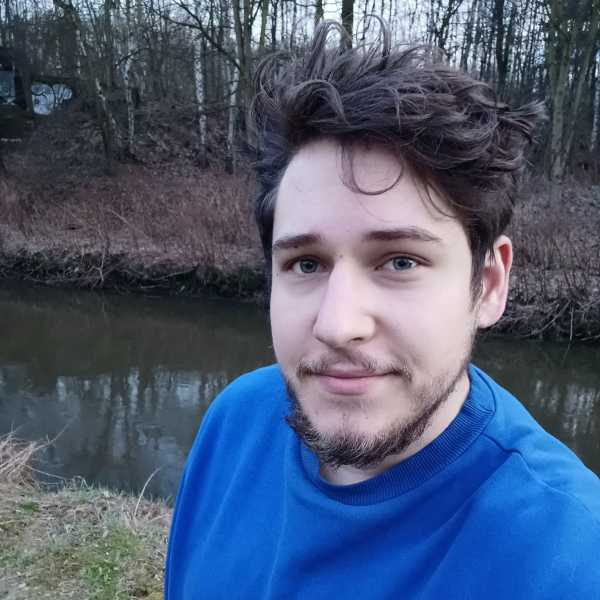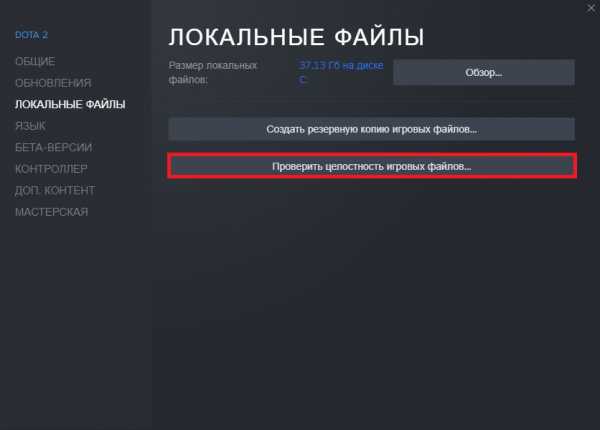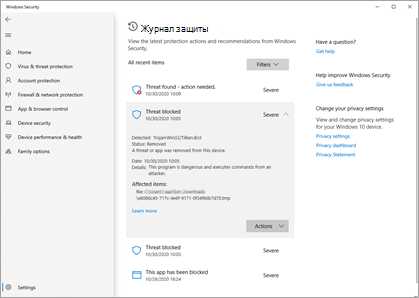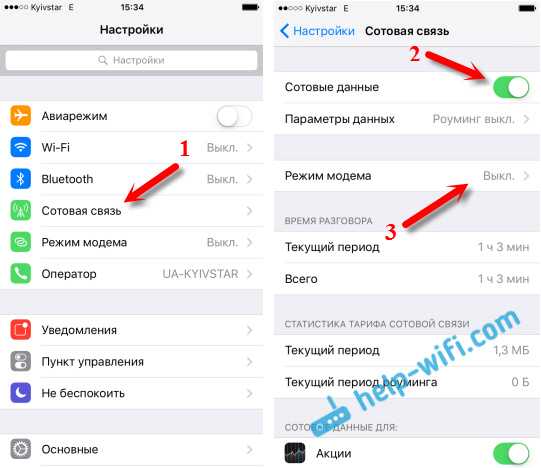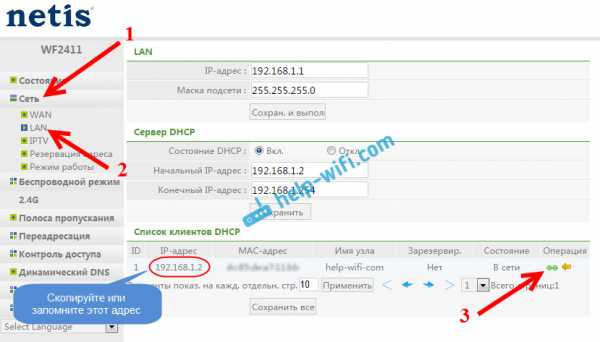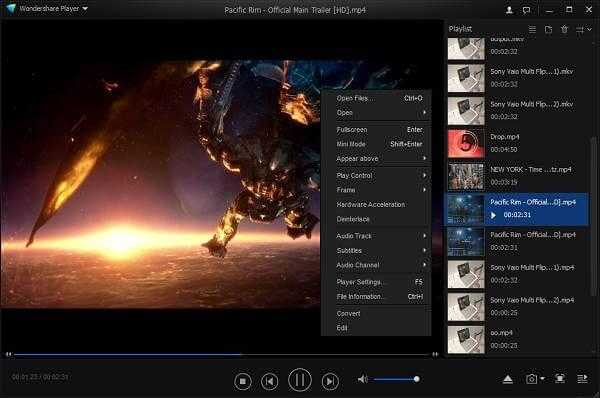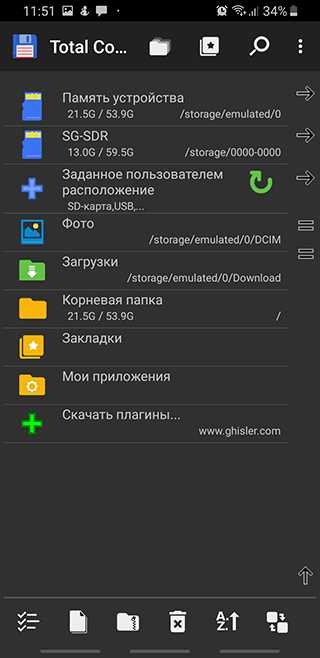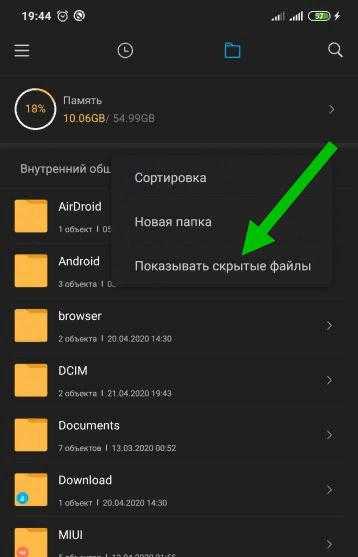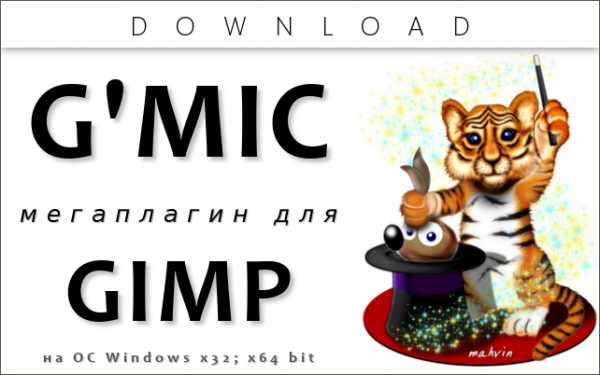Как выключить самсунг если он завис
Как перезагрузить Samsung Galaxy A10, если он завис кнопками
Рейтинг телефона: (3.58 - 180 голосов)Еще несколько лет назад практически все Android-смартфоны оснащались разборными корпусами. При возникновении системных сбоев владельцы устройств могли выполнить быструю перезагрузку, сняв на пару секунд аккумулятор. Сегодня же решать столь кардинально проблемы невозможно – конструкция гаджетов не позволит получить доступ к батарее. Разобраться с тем, как перезагрузить телефон Samsung Galaxy A10, если он завис, получится без особых трудностей – разработчики популярной операционки предусмотрели несколько способов.
Если устройство перестает отзываться на привычные действия, то причина, вероятно, кроется в программных сбоях. Без использования оборудования, доступного мастерам СЦ узнать, из-за чего произошло зависание – невозможно. Однако в основе чаще всего такие факторы:
- ошибки в работе графической оболочки или при обновлении ОС;
- чрезмерное заполнение внутренней памяти устройства;
- сбои при обновлении программ или прошивки;
- резкие перепады окружающей температуры;
- механические повреждения.
Во многих ситуациях перезагрузка помогает смартфону прийти в себя. Если же зависания носят постоянный характер, то прибегнуть придется к более серьезным мерам.
Перезагрузка Samsung Galaxy A10 кнопками
В Android предусмотрена возможность экстренной принудительной перезагрузки, выполняется которая одинаково практически на всех существующих смартфонах. Активировать опцию можно при помощи следующей комбинации горячих клавиш:
- Зажать кнопки включения (разблокировки) и увеличения громкости.
- После того, как дисплей погаснет, и телефон издаст вибрацию – отпустить.
Если вариант с кнопкой увеличения громкости результата не дал, то следует выполнить перезагрузку, используя уменьшение. Разумеется, такой подход актуален, если механические клавиши исправны.
Вспомогательные решения
Гораздо серьезнее обстоят дела, когда любимый гаджет полностью не реагирует на кнопку включения. Универсальной рекомендации на такой случай не существует. Представители производителей и сервисных центров советуют попробовать один из перечисленных далее способов спасения зависшего телефона:
- Входящий звонок – стоит попросить кого-нибудь позвонить на проблемный смартфон. Если на дисплее отобразится входящий вызов, то необходимо быстро вызвать меню перезагрузки, зажав кнопку включения.
- Если кнопка питания не работает, то дождаться, пока гаджет разрядится. Полное отключение питания в таком случае прервет процессы, из-за которых возникли сбои. Проверить, решена ли проблема можно, если немного зарядить телефон и включить его.
- Некоторые смартфоны оснащаются сервисной кнопкой Ресет, которая активирует моментальную перезагрузку сразу после нажатия. Присутствует она, в частности, на некоторых моделях от Sony и HTC, а располагается рядом с USB-разъемом (не путать с отверстием для микрофона) или в месте для установки слота под sim-карты. Нажимать ее следует аккуратно, при помощи тонкой иголки или зубочистки.
Если получится привести устройство в чувства, то рекомендуется вручную проверить список недавно установленного ПО и удалить сомнительное. Также стоит запустить штатный антивирус и следовать рекомендациям операционки. При постоянных зависаниях можно попробовать восстановление к заводским настройкам или обращение в сервисный центр.
Проблемы при запуске
Следующий способ актуален для такой проблемы – смартфон завис при включении. Проявляется это в виде загрузочного экрана, который никуда не пропадает слишком долго. Обычно устройство получается выключить, просто зажав соответствующую кнопку. Разрешить ситуацию можно так:
- Поставить смартфон на зарядку для того, чтобы исключить проблему внезапного отключения из-за севшего аккумулятора.
- Вызвать меню Recovery следующим путем: на выключенном устройстве зажать кнопки включения и “громкость вверх” до вибрации.
- Через пару секунд на дисплее появится необходимое для перезагрузки меню. Выбрать необходимо пункт “Reboot system now”. В течение пары минут смартфон должен полностью загрузиться в штатном режиме.
Если в системе не произошло серьезных сбоев, то перезагрузка с использованием Рекавери пройдет быстро и безопасно. Однако столкнуться можно и с полным выходом из строя операционки. Проблему разрешить можно, но пожертвовать придется файлами, расположенными во внутренней памяти (все, что сохранено на MicroSD останется на своих местах).
Итак, если телефон завис на заставке при включении, то разобраться с ситуацией позволит восстановление к заводским настройкам. Выполнить это можно руководствуясь инструкцией для доступа к Recovery, отмеченной выше, однако в меню выбирать следует пункт “Wipe data/factory reset”. Поскольку у разных производителей Рекавери может отличаться, восстановление может скрываться за пунктами “Wipe data” или “Advanced wipe”. Спустя пару минут гаджет включится и предложит настройку системы, которую обычно выполняют пользователи после покупки. Если столь кардинальные способы не сработают, что единственный выход – посещение сервисного центра.
Видео как перезагрузить телефон Samsung Galaxy A10
Поделитесь страницей с друзьями:Если все вышеперечисленные советы не помогли, то читайте также:
Как прошить Samsung Galaxy A10
Как получить root-права для Samsung Galaxy A10
Как сделать сброс до заводских настроек (hard reset) для Samsung Galaxy A10
Как разблокировать Samsung Galaxy A10
Что делать, если Samsung Galaxy A10 не включается
Что делать, если Samsung Galaxy A10 не заряжается
Что делать, если компьютер не видит Samsung Galaxy A10 через USB
Как сделать скриншот на Samsung Galaxy A10
Как сделать сброс FRP на Samsung Galaxy A10
Как обновить Samsung Galaxy A10
Как записать разговор на Samsung Galaxy A10
Как подключить Samsung Galaxy A10 к телевизору
Как почистить кэш на Samsung Galaxy A10
Как сделать резервную копию Samsung Galaxy A10
Как отключить рекламу на Samsung Galaxy A10
Как очистить память на Samsung Galaxy A10
Как увеличить шрифт на Samsung Galaxy A10
Как раздать интернет с телефона Samsung Galaxy A10
Как перенести данные на Samsung Galaxy A10
Как разблокировать загрузчик на Samsung Galaxy A10
Как восстановить фото на Samsung Galaxy A10
Как сделать запись экрана на Samsung Galaxy A10
Где находится черный список в телефоне Samsung Galaxy A10
Как настроить отпечаток пальца на Samsung Galaxy A10
Как заблокировать номер на Samsung Galaxy A10
Как включить автоповорот экрана на Samsung Galaxy A10
Как поставить будильник на Samsung Galaxy A10
Как изменить мелодию звонка на Samsung Galaxy A10
Как включить процент заряда батареи на Samsung Galaxy A10
Как отключить уведомления на Samsung Galaxy A10
Как отключить Гугл ассистент на Samsung Galaxy A10
Как отключить блокировку экрана на Samsung Galaxy A10
Как удалить приложение на Samsung Galaxy A10
Как восстановить контакты на Samsung Galaxy A10
Где находится корзина в Samsung Galaxy A10
Как установить WhatsApp на Samsung Galaxy A10
Как установить фото на контакт в Samsung Galaxy A10
Как сканировать QR-код на Samsung Galaxy A10
Как подключить Samsung Galaxy A10 к компьютеру
Как установить SD-карту на Samsung Galaxy A10
Как обновить Плей Маркет на Samsung Galaxy A10
Как установить Google Camera на Samsung Galaxy A10
Как включить отладку по USB на Samsung Galaxy A10
Как выключить Samsung Galaxy A10
Как правильно заряжать Samsung Galaxy A10
Как настроить камеру на Samsung Galaxy A10
Как найти потерянный Samsung Galaxy A10
Как поставить пароль на Samsung Galaxy A10
Как включить 5G на Samsung Galaxy A10
Как включить VPN на Samsung Galaxy A10
Как установить приложение на Samsung Galaxy A10
Как вставить СИМ-карту в Samsung Galaxy A10
Как включить и настроить NFC на Samsung Galaxy A10
Как установить время на Samsung Galaxy A10
Как подключить наушники к Samsung Galaxy A10
Как очистить историю браузера на Samsung Galaxy A10
Как разобрать Samsung Galaxy A10
Перезагрузка других моделей телефонов
Samsung Galaxy S8 завис и не реагирует на кнопки, как перезагрузить
Итак, вы сделали это — приобрели самый интересный смартфон 2017 года (как минимум до выхода iPhone 8). Но как с ним работать? Например, что делать, если Samsung Galaxy S8 внезапно завис и не реагирует на кнопки, как попросту перезагрузить смартфон? Ответ вы найдете в этой статье.

Перезагрузка — простая и часто очень эффективная процедура, если с вашим гаджетом что-то не так. Она очищает оперативную память и закрывает все работающие приложения. После «ребута» также могут улучшиться и такие важные показатели, как время и скорость работы.
Также предусмотрена возможность полного выключения гаджета — например, на ночь или тогда, когда у вас осталось мало заряда, а позвонить или выйти в интернет ещё понадобится.
В настройках Galaxy S8 нет ни одной из вышеупомянутых функций — обе они выполняются нажатием на физическую клавишу.
ПО ТЕМЕ: Где лучше камера — в Samsung Galaxy S8 или iPhone 7 Plus? Сравнительный тест (видео).

Как выключить или перезагрузить Samsung Galaxy S8
1. Найдите на правой боковой панели кнопку питания (она находится ближе к верхней части).
2. Нажмите и удерживайте её в течение одной-двух секунд.
3. На дисплее появятся варианты действий. Выберите то, что вам нужно — выключить или перезагрузить. Важно: смартфон попросит вас нажать на нужную опцию ещё раз (это защита от случайного нажатия).
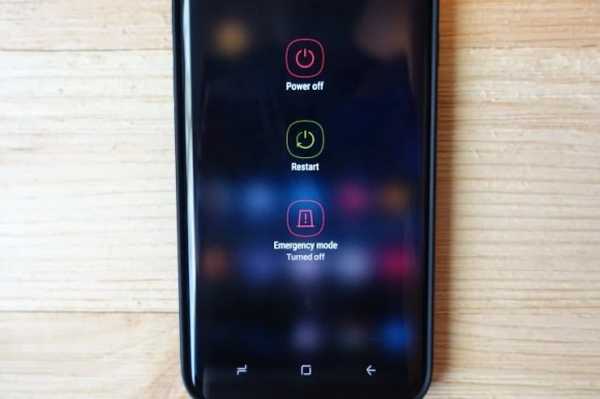
Если вы передумали и хотите выйти из этого меню без перезагрузки и выключения, просто нажмите сенсорную кнопку Назад в нижней части экрана.
Если вы выключили Galaxy S8, а теперь хотите его включить, нажмите и удерживайте кнопку питания в течение двух-трех секунд. После загрузки система предложит вам ввести пароль, пин-код или подтвердить личности при помощи отпечатка пальца.
Как перезагрузить Samsung Galaxy S8, если смартфон завис и не реагирует на касания и нажатия кнопок
Ещё один сценарий, когда вам может понадобиться перезагрузка смартфона — устройство зависло и не реагирует на команды. Так бывает, когда приложение работает с ошибками, девайс из-за активного использования стал слишком горячим или его просто уже очень давно не перезагружали.
В таком случае необходимо сделать т.н. «жесткую» перезагрузку. Для этого нажмите и удерживайте кнопку питания, но не пару секунд, а дольше — семь или восемь. Смартфон автоматически выключится и включится. На экране в это время может происходить необычная активность, не обращайте на неё внимания. При этом ничего удалено не будет, система просто закроет открытые приложения и окна браузера.
Смотрите также:
Как перезагрузить Samsung Galaxy A50
Принудительная перезагрузка смартфона Samsung Galaxy A50
Если смартфон Samsung Galaxy A50 «зависает» и не реагирует на действия, для его перезагрузки одновременно нажмите и удерживайте боковую клавишу и клавишу уменьшения громкости в течение более чем 7 секунд.
Читайте полностью: Сотовый телефон Samsung Galaxy A50 - инструкция, как сделать скриншот...
Покупатели Samsung Galaxy A50 также покупают
Рейтинг беспроводных вакуумных наушников вкладышей (преимущества, где купить, характеристики) - Подробнее: Рейтинг. Топ 30 беспроводных наушников вкладышей 2022. Выбор наушников
Покупатели Samsung Galaxy A50 также смотрят
Рейтинг беспроводных наушников с Aliexpress (преимущества, где купить, характеристики) - Перейти: Рейтинг. Топ 30 лучших bluetooth наушников с Aliexpress 2022. Выбор наушников
Покупатели Samsung Galaxy A50 также интересуются
Читайте полностью - Рейтинг беспроводных камер (преимущества, где купить, характеристики) - Открыть: Топ 17. Рейтинг беспроводных камер видеонаблюдения. Преимущества, где купить...
Как перезагрузить ноутбук, если он глючит или завис
Что можно попробовать до перезагрузки
Если компьютер не реагирует на ваши действия, выдаёт ошибки или тормозит, причиной тому чаще всего является сбой в одном из запущенных приложений. Поэтому вместо перезагрузки системы обычно достаточно его закрыть.
Зачастую проблему вызывает та программа, окно которой открыто в настоящий момент. Если не получается закрыть его стандартным способом, попробуйте сделать это принудительно с помощью следующих комбинаций клавиш: Alt + F4 в Windows или Command + Q в macOS.
Если не сработает, воспользуйтесь специальным инструментом для принудительного закрытия приложений. В Windows это «Диспетчер задач», его можно вызвать клавишами Ctrl + Alt + Del.

В macOS есть похожая утилита, которая открывается комбинацией Option + Command + Esc.

Вызвав любой из этих инструментов, выделите в его списке программу, которая, по‑вашему, могла стать источником проблем, и завершите её работу с помощью специальной кнопки («Снять задачу» или «Завершить»). Если ничего не изменится, попробуйте закрыть таким же образом другие приложения.
В случае неудачи перезапустите систему одним из перечисленных ниже способов.
В результате перезапуска все несохранённые изменения в документах могут быть обнулены. Не забывайте об этом.
Как перезагрузить ноутбук c помощью интерфейса
На всякий случай напомним простейшие стандартные способы перезагрузки.
Если у вас Windows
Откройте левой кнопкой мыши меню «Пуск» и нажмите «Выключение» → «Перезагрузка». Или кликните правой кнопкой по иконке «Пуск» и выберите «Завершение работы или выход из системы» → «Перезагрузка».
Если у вас macOS
Откройте меню Apple (иконка в виде яблока) и выберите «Перезагрузить».
Как перезагрузить ноутбук c помощью горячих клавиш
Если у вас Windows
Нажмите Win (клавиша с флажком) + D, чтобы выйти на рабочий стол. С помощью комбинации Alt + F4 вызовите окно «Завершение работы Windows» и нажимайте на клавишу со стрелкой вниз до появления команды «Перезагрузить». Затем нажмите Enter.

В качестве альтернативы можно использовать комбинацию Win + X, выбрать стрелками «Завершение работы или выход из системы» → «Перезагрузка» и нажать Enter.
Если у вас macOS
Нажмите Control + Power (кнопка питания) для вызова окна перезагрузки и подтвердите её клавишей Enter.
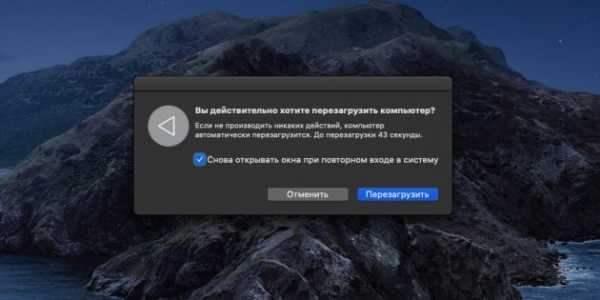
Если не сработает, нажмите Control + Command + Power — эта комбинация сразу перезагружает компьютер.
Как перезагрузить ноутбук c помощью командной строки
Если у вас Windows
Нажмите на клавишу Win и наберите на клавиатуре cmd. В появившемся меню выберите с помощью стрелок пункт «Запуск от имени администратора» и нажмите Enter.
В окне с чёрным фоном введите команду shutdown –r и снова нажмите Enter.

Если у вас macOS
Сначала нажмите Control + пробел, чтобы вызвать меню Spotlight. Когда откроется форма поиска, наберите в ней Terminal и нажмите Enter.
В появившемся окне введите команду sudo shutdown -r now и снова нажмите Enter. Возможно, потребуется ввести пароль администратора MacBook.
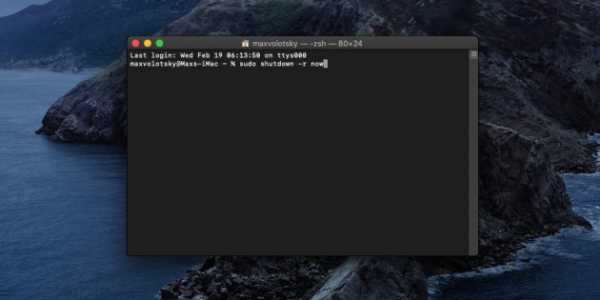
Как перезагрузить ноутбук c помощью кнопки питания
Этот способ универсальный и работает примерно одинаково на разных ноутбуках. Если быть точным, он не перезагружает, а выключает устройство. Поэтому компьютер после этого придётся запустить снова.
Зажмите кнопку питания и удерживайте её до выключения ноутбука. Обычно для этого требуется до 5 секунд. Когда дисплей погаснет, подождите около минуты и запустите ноутбук обычным способом. В случае с MacBook после выключения закройте крышку и откройте её снова. Если после этого устройство не активируется самостоятельно, запустите его с помощью кнопки питания.
Описанный метод обычно срабатывает даже при самых серьёзных сбоях. Но это экстренная мера. Прибегать к ней стоит только тогда, когда перечисленные выше способы не помогают.
Как перезагрузить ноутбук с помощью аккумулятора
Если ноутбук не удалось отключить кнопкой питания, что бывает крайне редко, остаётся радикальный способ. Отсоедините кабель электросети, если он подключён, и извлеките аккумулятор. Через минуту вставьте его обратно и попробуйте запустить устройство.
Если аккумулятор встроен в ноутбук и не извлекается, просто отсоедините кабель и дождитесь, пока компьютер не перезапустится самостоятельно или накопленный заряд не иссякнет. После этого зарядите ноутбук, если нужно, и запустите его.
Читайте также 💻💻💻
Как перезагрузить планшет, если он завис
Современные планшеты — довольно надежные и стабильные аппараты. Однако возможны ситуации, когда устройство отказывается включаться или, наоборот, перестает реагировать на любые действия владельца. Перезагрузить планшет можно разными способами. В отдельных случаях не наносится вреда хранимым данным и настройкам приложений. В других перезагрузка планшета приводит к восстановлению заводских настроек и полной потере информации пользователя.
Почему зависает планшет
Планшет зависает по двум основным причинам.
- Неполадки, сбои, несовместимость, неправильная настройка программного обеспечения.
- Аппаратные проблемы, связанные со сбоями взаимодействия между отдельными частями платформы или неполадками в работе памяти, других важных узлов.
Самый честный ответ на вопрос, что делать, если завис планшет — не торопиться. Следует пробовать способы перезапуска, начиная с самого простого. В отдельных случаях действия владельца способны надолго вернуть устройству стабильную функциональность.
В случае, когда планшет не реагирует, и возникает впечатление, что не работает сенсор, стоит проверить состояние запущенных приложений. Для этого следует нажать кнопку навигации, выводящую на дисплей список активных программ. Если одна из них работает неправильно и не реагирует на запросы системы, вызывая зависание, проблемное приложение можно просто закрыть.
Важно! Стоит понимать, что планшет далеко не мгновенно ответит на касание кнопки вызова активных программ. Система работает в режиме перегрузки, поэтому видимая реакция на действия пользователя может наступить через несколько минут.
Штатная перезагрузка
Каждый производитель предусматривает штатный способ, как выключить планшет, если он завис. При этом не теряются настройки и информация пользователя, установленные приложения. Для перезагрузки достаточно нажать кнопку выключения. В нормальном режиме система выведет на дисплей запрос, что делать. Здесь перечислены пункты меню: выключение, перезагрузка, режим полета, отключение звука. У отдельных моделей от разных производителей, например, Асус, Ирбис, Самсунг, список опций может отличаться.
Чтобы сделать перезагрузку планшета штатным способом, достаточно выбрать из основного меню питания опцию «перезагрузка». Но так просто ликвидировать проблему удается не всегда. Если устранить зависание планшета таким способом не получается, стоит нажать и держать кнопку питания на 5-20 секунд. У отдельных производителей время реакции на действие разное.
После полного отключения планшет запустится в нормальном режиме. Стоит, по возможности, устранить причину, почему зависает планшет на Андроид. Для этого следует удалить недавно установленные приложения, вернуть изменения в настройках, если они производились.
Удаление батареи
Некоторые производители, в первую очередь Самсунг, предлагают возможность легко прервать питание аппаратной части планшета путем вытаскивания аккумулятора. Устройства при этом имеют легко снимаемую заднюю крышку. Так, если планшет не выключается, стоит вытащить его аккумулятор. Но следует помнить, что при пропадании питания могут не сохраниться данные приложений и результаты последних попыток записи на карту памяти или внутреннее хранилище.
На заметку! В отдельных случаях, если перезапустить планшет путем вытаскивания батареи, придется после его включения заново установить параметры даты, времени, региональные настройки системы.
Перезагрузка с помощью Reset
У большинства планшетов, включая дорогие модели Самсунг и Хуавей, присутствует возможность сброса устройства. Это помогает не только в случаях, когда планшет перестал реагировать на действия пользователя во время работы, но и если он висит на логотипе и не запускается.
Кнопка Reset спрятана под маленьким отверстием в панелях корпуса. Чтобы сделать сброс планшета, понадобится:
- найти расположение кнопки, то самое маленькое отверстие, оно может находиться как на торцах корпуса планшета, так и на его задней крышке;
- найти тонкий инструмент, например, пригодится скрепка для отсека СИМ карт или кусок жесткой проволоки;
- ввести инструмент в отверстие;
- нажать на кнопку Reset и удерживать ее 3-5 секунд.
Если владелец планшета использует такой способ сброса, прежде всего, нужно свериться с инструкцией к устройству. Отдельные модели могут полностью сбрасывать аппарат на заводские настройки. В этом случае, прежде чем нажимать кнопку Reset, стоит вытащить из планшета карту памяти. После перезагрузки придется восстановить все приложения и настройки системы, пользователя.
Hard Reset
У каждого планшета есть функция жесткого сброса. В этом случае устройство полностью восстанавливается к состоянию заводских настроек. Этот метод перезагрузки полностью стирает все данные пользователя, установленные программы. Прибегать к такому способу стоит в следующих случаях:
- планшет зависает во время работы или в режиме ожидания;
- устройство не запускается, висит на логотипе;
- есть проблемы с работой памяти, что выражается в зависании, циклической перезагрузке аппарата.
Для жесткого сброса у каждого планшета предусмотрено меню обслуживания. Это верно для устройств большинства современных производителей: Самсунг, Хуавей, Асус, Ирбис и других. Отдельные китайские планшеты могут иметь собственное уникальное меню или не предусматривать быстрой функции жесткого сброса.
Чтобы войти в меню обслуживания, нужно нажать определенную комбинацию клавиш. Это может быть:
- питание + громкость вверх;
- питание + громкость вниз;
- питание + навигация Домой + громкость вверх;
- питание + навигация Домой + громкость вниз;
- одновременное зажатие кнопок регулировки громкости.
Сначала можно попробовать просто перезагрузить планшет. Для этого в меню обслуживания, перемещаясь кнопками громкости, нужно выбрать пункт Reboot System Now и нажать кнопку питания. Система будет перезагружена без потери данных пользователя, приложения и настроек.
Если простые методы не помогают, и устройство все равно не запускается или висит на логотипе, нужно снова зайти в меню обслуживания. Здесь необходимо выбрать пункт Wipe Data\Factory Reset.
Важно! Перед тем, как активировать сброс до заводских настроек, стоит убедиться, что карта памяти извлечена из аппарата.
Перезагрузка через ПК
Приведенные комбинации клавиш для входа в меню обслуживания (загрузчика) работают на большинстве моделей. Но есть устройства, в которых получить доступ к опциям сброса или принудительной перезагрузки нельзя. В этом случае можно воспользоваться персональным компьютером.
После подключения планшета к ПК нужно убедиться, что он правильно опознан системой. Если драйвера не установились автоматически или не скачались с сайта обновления операционной системы, придется искать их самостоятельно в интернете. После того, как аппарат правильно идентифицируется, можно установить одну из программ, позволяющую получить доступ к сервисным функциям системы.
RegawMOD Rebooter — это простое приложение, задача которого состоит в прямом управлении планшетом. После установки ПО и драйверов, следует подключить аппарат к компьютеру. Для управления достаточно кликнуть по значку программы в области оповещений.
В выпадающем меню есть все основные функции системного меню обслуживания. Здесь можно сразу перезагрузить аппарат без потери данных, инициировать запуск в режиме загрузчика, восстановить заводские настройки. Присутствует и крайне простой пункт, позволяющий выключить устройство.
Зачем нужна перезагрузка
Варианты жесткого сброса, восстановления системы на заводские настройки позволяют избавиться от сложных проблем с работой аппарата. Другие варианты в виде простой перезагрузки штатными методами, вытаскиванием батареи, прерывания питания длительным нажатием кнопки блокировки, позволят устранить сиюминутные сложности, например, с нестабильно функционирующей программой.
Именно это рекомендуют делать сервисные инженеры перед обращением в мастерскую для гарантийного или послегарантийного обслуживания. Поэтому знать, как перезагрузить планшет, будет полезно для каждого владельца такого удобного мобильного устройства.
Самые популярные планшеты 2019 года
Планшет Samsung Galaxy Tab A 10.5 SM-T595 32Gb на Яндекс Маркете
Планшет Apple iPad (2018) 32Gb Wi-Fi + Cellular на Яндекс Маркете
Планшет Huawei MediaPad M5 Lite 10 32Gb LTE на Яндекс Маркете
Планшет Apple iPad Pro 10.5 512Gb Wi-Fi на Яндекс Маркете
Планшет Microsoft Surface Pro 5 i5 4Gb 128Gb на Яндекс Маркете
Как перезагрузить телефон Самсунг, если он завис: алгоритм действий
Когда ваш телефон Samsung Galaxy работает медленно или зависает в каком-либо приложении, перезагрузка будет хорошим решением.
Когда вы обнаружите, что перезагрузка не работает, принудительная перезагрузка Samsung Galaxy может оказать вам услугу.
Тем не менее, когда ваш телефон Samsung Galaxy застревает в системных проблемах, и перезагрузка и принудительная перезагрузка не работают, вам может потребоваться полная перезагрузка телефона.
Эта страница показывает вам полное руководство по перезагрузить Samsung Galaxy S9 / S8 / S7 / S6 / S5 / S4 / S3, Note 9, Edge, Tab и т. Д.
- Часть 1. Перезагрузите Samsung Galaxy, чтобы ускорить телефон
- Часть 2. Принудительно перезагрузите Samsung Galaxy, чтобы исправить зависший телефон
- Часть 3. Жесткая перезагрузка Samsung Galaxy, чтобы очистить весь контент и настройки
- Часть 4. Телефон Samsung зависает в цикле перезагрузки / заблокирован? Вот исправления
Почему возникает необходимость в перезагрузке смартфона
У данного обстоятельства есть несколько распространённых причин:
- Телефон завис. Это означает, что смартфоном стало невозможно управлять после выполнения определённого действия. Например, когда пользователь зашёл на непроверенный сайт в интернете.
- Необходимость зайти в «Recovery» для дальнейших действий по настройке смартфона.
- Принудительное закрытие приложения. Некоторый софт не получается закрыть. Для устранения проблемы приходится перезагружать смартфон.
- Срабатывает функция автоматического перезапуска мобильника. Данный режим можно активировать в параметрах девайса. Автоперезапуск может решить проблемы с производительностью мобильника.
- Для повышения производительности устройства. Например, телефон перегрелся, и его нужно перезапустить, чтобы возобновить прежнюю работоспособность аппарата.
Профилактика зависания телефона
Чтобы телефон или планшет не зависал или не делал этого регулярно, нужно следить, чтобы техника не перегревалась. Для этого есть специальные приложения, которые информируют пользователя, если температура процессора превышает норму. Самая известная утилита, контролирующая температуру процессора и приложения, которые перегревают устройство или занимают слишком много оперативной памяти, это Clean Master. Благодаря ей также можно контролировать заполнение памяти и очищать от лишнего (кэш, ненужные файлы и т. п.). Или вбейте в поиск Play Market «контроль температуры» и выбирайте нужное приложение.
Как перезагрузить телефон Самсунг стандартным способом
Для выполнения поставленной задачи можно воспользоваться следующим алгоритмом:
- Включить смартфон, нажав на кнопку питания. На экране устройства появится рабочий стол с иконками приложений.

- Нажать на кнопку питания и удерживать её в течение нескольких секунд. На дисплее мобильника отобразится меню с дальнейшими действиями.
- Кликнуть по строчке «Перезагрузка».
- Дождаться пока устройство перезапустится.
Вариант 1
1. Для начала выключаем телефон 2. На несколько секунд нажимаем 3. Когда на экране появится иконку Android или логотип бренда перестаём нажимать на кнопки 4. В появившемся меню выбираем wipe data/factory reset и подтверждаем
5. Потом в следующем уровне меню выбираем Yes—delete all user data и подтверждаем выбор
6. Нажимаем пункт reboot system now в конце, для завершения процесса и перезагрузки
7. После того как аппарат перезагрузится сброс завершён
Вариант 2
1. Открываем Настройки телефона
2. Следующий пункт Восстановление и сброс
3. Потом жмём на Сброс настроек
4. Жмём на Сброс и соглашаемся с уничтожением персональных данных 5. После того как аппарат перезапустится процесс сброса можно считать завершённым
Samsung Galaxy A5 заводской сброс
Внимание!
- Когда сброс настроек будет выполнен все ваши личные приложения и данные, которые установлены в памяти телефона, будут потеряны.
- Изображения и видео для некоторых операций могут точно не совпадать с моделью именно вашего телефона.
- Чтобы hard reset прошёл полностью желательна зарядка батареи примерно 80%.
Самсунг Галакси А5 завис. Телефон не включается Samsung Galaxy A5. Что делать? или как его перезагрузить этот чудо смартфон на Андройде.
Если у Вас завис Samsung A5 необходимо произвести его перезагрузку. Нажимаем кнопку громкости — (минус)) одновременно с кнопкой включения/выключения телефона. Всё! Телефон перезагрузится в обычном режиме.
Этот глюк (зависание) как правило происходит на Галкси А5 и других телефонах Самсунг при заполненной памяти, поэтому рекомендую произвести очистку памяти телефона. Освободите место на sdcard (карта памяти) удалив хотя-бы ненужные фото или перенесите их например в компьютер.
Кстати синхронизировав телефон с компьютером получится быстро и удобно произвести чистку карты памяти.
Удалите ненужные скачанные файлы. Закройте все ранее открытые приложения и страницы в интернете.
Видео Самсунг Галакси А5 завис. Телефон не включается, что делать? и как перезагрузить Samsung Galaxy A5 канала Авто Поисковик
Смартфоны фирмы Samsung используют операционную систему Android. Она известна огромной популярностью и легкостью в использовании. Но случается и так, что сотовый начинает подводить, не отвечает на нажатие на дисплей, кнопки, медленно реагирует на переключение между вкладками, открытие нового приложения, или совершенно прекращает функционировать. После такого чаще всего и возникает «затык», как тогда перезагрузить телефон Самсунг.
С такой проблемой сталкиваются практически все пользователи. Это вполне естественно: после нескольких лет начинают тормозить и смартфоны, и ноутбуки и даже ПК.
Такому явлению есть несколько объяснений: нехватка памяти в устройстве, неудачная сборка или внутреннее повреждение деталей. Прежде чем переходить к попыткам самостоятельно решить свою проблему, необходимо убедиться, что внешне устройство работоспособно, иначе можно только усугубить ситуацию.
Проблема нехватки памяти – то, что пользователь может исправить. Перегруз объемов памяти влечет за собой нестабильность выполнения даже элементарных задач. При работе с любым приложение требуется свободная память для загрузки данных о нем. Возможно, требуется просто удалить ненужную информацию и приложения, чтобы снова активно пользоваться сотовым. В статье мы рассмотрим несколько способов перезагрузки.
Завис телефон Самсунг — как перезагрузить с полным сбросом настроек
В процессе работы гаджета может произойти системный сбой, который приведёт к полному зависанию девайса. Данная проблема встаёт особенно остро для смартфонов с несъёмным аккумулятором, т.к. выключить их не получается. В сложившейся ситуации опытные специалисты рекомендуют сбросить настройки гаджета во время перезагрузки. Такая процедура предполагает выполнение простых действий:
- Зажать кнопку питания и уменьшения громкости одновременно и удерживать на протяжении 10 секунд. Телефон уйдёт в перезагрузку и на тачскрине появится меню «Recovery».

- Кликнуть по пункту «Wipe data/factory reset» (см. рисунок выше). Переключение по пунктам меню «Recovery» осуществляется с помощью кнопки регулирования громкости телефона вверх и вниз соответственно.
- Подтвердить действие, нажав на клавишу питания. Начнётся процесс сброса настроек гаджета, по окончании которого надо будет тапнуть по строке «Reboot System Now» для перезапуска смартфона.
Полный сброс через меню
Если имеется доступ к настройкам, можно сделать сброс через меню. Для этого:
Сброс параметров мобильника Samsung предполагает удаление информации пользователя с устройства.
Временно изымите аккумуляторную батарею, если Самсунг завис
Эффективным инструментом, позволяющим перезагрузить телефон Самсунг при зависании, является изъятие из телефона батареи на какое-то время. Данный способ доступен далеко не для всех гаджетов Samsung, так как сменная батарея присутствует далеко не во всех девайсах.
Сама процедура выглядит следующим образом:
- Переверните ваш Самсунг, который завис, к вам обратной стороной;
- Вставьте палец в специальный вырез под крышкой телефона;
- Потяните за выступ крышки телефона и снимите её с устройства;
- Аккуратно вытащите аккумулятор телефона; Временно изымите из телефона батарею
- Посчитайте до десяти;
- Вставьте аккумулятор обратно, затем установите на прежнее место крышку телефона;
- Включите ваше устройство.
Как перезагрузить телефон Самсунг через Recovery
Частично этот вопрос был рассмотрен в предыдущем пункте. Однако для полного понимания пользователю понадобится ознакомиться с алгоритмом:
- Зажать клавишу питания телефона, расположенную на боковой стороне корпуса.
- В отобразившемся меню нажать на строку «Выключить».
- Дождаться выключения смартфона.
- Зажать кнопку питания и уменьшения громкости телефона Самсунг одновременно. Устройство начнёт включаться, и на экране появится среда «Recovery».
- С помощью клавши регулировки громкости переключиться на параметр «Reboot system now» и нажать на ОК. За подтверждение действия отвечает кнопка питания.
Прежде чем нажимать на строку «Reboot system now» необходимо произвести в меню «Рекаверу» ряд определённых действий.
Оптимальные действия
Если завис телефон самсунг галакси а5, что делать после выявления проблемы важно понять.
- Мобильный телефон лучше всего подключить к зарядному устройству. Если присутствует вероятность полной разрядки аккумуляторной батареи, смартфон не включится.
- Телефон можно перезагрузить. Для этого нужно удержать кнопку «Включение/выключение» до появления меню «Питания» и выключить гаджет. Впоследствии разрешается повторно включить телефон. По похожему принципу сработает принудительная перезагрузка.
- Рекомендуется достать аккумуляторную батарею. Вставить ее можно через десять секунд.
- Если смартфон зависает при запуске какой-либо программы, рекомендуется удалить ее.
- Самый крайний вариант – это . Этот способ рекомендуется, если все вышеперечисленные действия не принесли желаемых результатов.
Зависание мобильного телефона Samsung Galaxy A5 – это ситуация, с которой можно справиться самостоятельно.
Существует много причин, чтобы сделать хард ресет Samsung Galaxy A5. Во-первых, прежде чем продать свой смартфон, нужно обязательно сбросить настройки к заводским. Таким образом, вы удалите личные данные с внутренней памяти мобильного устройства.
Также хард ресет Samsung Galaxy A5 может быть полезен в ситуациях, когда смартфон начал неправильно работать, появляются ошибки, не открываются приложения и прочее.
Мы расскажем про 4 способа, как вы можете сделать хард ресет Samsung Galaxy A5.
Как настроить автоматическую перезагрузку Самсунга
Процесс выполнения поставленной задачи зависит от конкретной модели телефона Samsung. Названия разделов, отвечающих за активацию той или иной функции могут отличаться.
Автоматическая перезагрузка — это самопроизвольный перезапуск устройства Самсунг при определённых обстоятельствах. Например, телефон может перезагрузиться в ночное время, когда им долго не пользуются. Такая функция была внедрена разработчиками для улучшения производительности гаджета. Её можно активировать следующим образом:
- Открыть меню настроек смартфона, щёлкнув по значку шестерёнки на рабочем столе.
- Перейти в раздел «Дополнительные параметры системы».
- В конце списка найти пункт «Сброс» и кликнуть по нему.
- Настроить функцию перезапуска. В данном окне пользователь сможет задать собственные параметры перезапуска операционной системы девайса. Например, выставить время или дату включения функции. Также можно поэкспериментировать с настройками аккумулятора. На устройствах от компании Samsung можно активировать режим перезагрузки при низком заряде батареи. Данная возможность добавлена в целях экономии энергии. Также в настройках телефона пользователь сможет задать периодичность перезапуска гаджета.
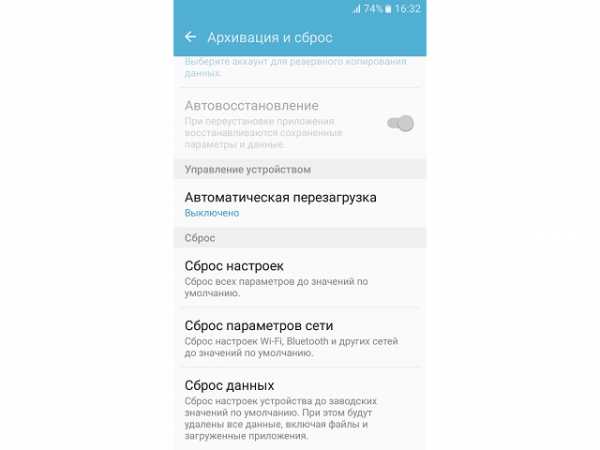
Обратите внимание! Функция автоперезапуска не совсем удобна. Например, смартфон может перезагрузиться в неподходящий момент.
Выполните сброс к заводским настройкам
Если ни один из указанных способов не помогает и телефон периодически виснет, то придется делать . Однако, у этого способа есть большой минус – все ваши файлы, приложения и игры будут удалены. Восстановить их можно будет только в том случае, если у вас есть резервная копия. Вот почему делать периодическое резервное копирование очень важно. Возьмите за правило!
Сделать сброс настроек до заводских на телефоне Samsung можно следующим образом:
- Выключите телефон (как это сделать указано выше)
- Одновременно удерживайте кнопки “Увеличения громкости
”, “
Вкл/Выкл
” и “
Домой
” до появления на экране меню загрузки Android.
Для навигации по меню используйте клавиши увеличения и уменьшения громкости.
- Найдите в меню пункт “Восстановление” и нажмите кнопку “Вкл/Выкл
” для его выбора. Как только восстановление будет завершено, ваш телефон вернется в исходное состояние (как при покупке).
Надеемся, наши советы по устранению зависания смартфона Самсунг вам помогли. Если возникли вопросы или что-то не получается – напишите об этом в комментариях или
Мобильные телефоны Samsung больше десяти лет пользуются огромной популярностью. Каждый желающий вправе выбрать смартфон, учитывая оптимальные технические параметры гаджетов для себя. В последнее время огромным спросом пользуется , который временами может глючить и тормозить. Например, мобильный телефон иногда не включается. Как поступить в подобной ситуации?
Если устройство не перезагружается
Иногда гаджет не получается ни перезагрузить, ни выключить не одним из вышеуказанных способов. В таком случае необходимо извлечь аккумулятор.
На моделях с несъёмными батареями для их снятия потребуется разобрать устройство Samsung, открутив несколько шурупов. С более подробной информацией по этому вопросу можно ознакомиться здесь
Если смартфон завис, и на неё не получается выполнить какие-либо действия, то снятие аккумулятора также поможет решить данную проблему. При демонтаже батареи смартфона Samsung важно ничего не потерять, т.к. винтики достаточно малы по размеру. Их лучше откручивать специальным набором отвёрток.
Вячеслав
Несколько лет работал в салонах сотовой связи двух крупных операторов. Хорошо разбираюсь в тарифах и вижу все подводные камни. Люблю гаджеты, особенно на Android.
Задать вопрос
Вопрос эксперту
Можно ли перезагрузить телефон Samsung нестандартным способом?
Такая перезагрузка возможна. Для этого необходимо либо вынуть аккумулятор из гаджета, либо зайти в меню Recovery, и уже оттуда выполнять дальнейшие действия. Второй способ перезапуска считается наиболее безопасным.
Я решил удалить всю информацию со своего телефона Samsung Galaxy A30, чтобы в дальнейшем продать его. Могу ли я сбросить настройки аппарата, не заходя в меню Recovery?
Конечно, такая процедура возможна. Для сброса настроек телефона к заводскому уровню Вам придётся зайти в настройки девайса, а затем перейти во вкладку «Восстановление и сброс». Далее необходимо кликнуть по строке «Сбросить настройки», согласиться с системным предупреждением об удалении информации и подтвердить действие. Процедура сброса может занять несколько минут, так что наберитесь терпения.
Что будет, если во время сброса параметров телефон полностью разрядится?
Допускать такую ситуацию крайне не рекомендую. В противном случае гаджет не сможет самостоятельно включиться и его придётся перепрошивать в сервисном центре. Однако на многих телефонах стоит защита от этого действие. Перед выполнением сброса операционная система должна предупредить о том, что уровень заряда батареи менее 50 процентов. При этом дальнейшие будут возможны только после подзарядки смартфона.
Подскажите, что делать? Перезагрузила свой девайс Самсунг Галакси А50 и теперь он не включается. Во время включения бесконечная загрузка, на рабочий стол не удаётся выйти.
В сложившейся ситуации я порекомендую извлечь аккумулятор, т.к. скорее всего произошёл системный сбой. В следующий раз, включая телефон, зайдите в меню Recovery и попробуйте перезагрузиться оттуда. Чтобы перейти в Рекаверу, необходимо зажать кнопку питания и качельку регулировки громкости в уменьшающую сторону.
Что делать, если телефон Samsung постоянно перезагружается?
Скорее всего у вас активирован режим автоперезагрузки в настройках смартфона. Отключите его и проблема устранится. Если не поможет, то стоит перепрошить аппарат. Однако не рекомендую делать это самостоятельно.
Часть 2. Принудительно перезагрузите Samsung Galaxy, чтобы исправить зависший телефон
Можно ли перезагрузить самсунг когда он завис?
Ответ: да.
Принудительная перезагрузка предназначена для принудительного включения телефона, когда смартфон заложен«завис», сенсорный экран не отвечает или происходит сбой системы Android. Собственно, принудительная перезагрузка Samsung способна решить многие проблемы на смартфоне.
Способ 1, Принудительно перезагрузите Samsung, когда он застынет с помощью комбинации кнопок
Шаг 1, Нажмите и удерживайте кнопку «Питание / Блокировка» на одной стороне телефона Samsung; а затем нажмите кнопку «Уменьшение громкости» вместе.
Шаг 2, Подождите от 10 до 20 секунд, ваш телефон Samsung будет вибрировать, затем отпустите обе кнопки.
Шаг 3, После того, как устройство выполнит симуляцию отсоединения аккумулятора и перезагрузки Samsung, вам будет представлен экран блокировки. Затем вы можете ввести свой пароль для входа в свой телефон.
ПИН-код необходим при каждой перезагрузке телефона Samsung, хотя он поддерживает идентификацию отпечатка пальца или другие биометрические данные. Этот метод доступен для Samsung Galaxy S8 / 8 + / 7 / 6 / 5 / 4, Galaxy Note 8 / 7 / 6 / 5, серии Galaxy J и серии Galaxy A.
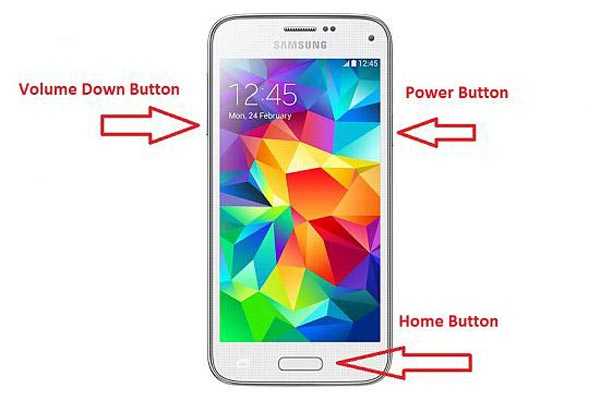
Способ 2, Принудительно перезагрузите Samsung, когда он завис без клавиш громкости
Шаг 1, Переверните телефон Samsung, снимите заднюю крышку и выньте аккумулятор из телефона.
Шаг 2, Подождите как минимум 10 секунд. Затем вставьте аккумулятор, выровняв золотые контакты с контактами аккумулятора, и закройте заднюю крышку.
Шаг 3, Нажмите и удерживайте кнопку «Power», пока ваш телефон не завибрирует и снова не включится.
Вышеуказанный метод поддерживает все флагманы и модели телефонов Samsung, включая Samsung W2016 / W2017.
Стоит ли перезапускать смартфон, если он не может уйти в перезагрузку
Если после нажатия на кнопку «Перезапуск», на мобильнике Самсунг ничего не происходит, то скорее всего проблема в операционной системе.
Рекомендуется обновить систему по схеме:
- Подключиться к мобильному интернету или Wi-Fi.
- Открыть настройки гаджета.
- Кликнуть по строчке «О телефоне».
- Нажать по вкладке Обновление системы. Начнётся поиск обновлений.
- Если соответствующее обновление найдено, то загрузить его, следуя инструкциям помощника. Важно, чтобы девайс был заряжен хотя бы до 50 процентов.
Разработчики регулярно выпускают обновления для телефонов Samsung, в которых исправляют ранее имеющиеся проблемы и ошибки в работе операционной системы, повышают общую производительность аппарата. Поэтому рекомендуется проверять наличие обновлений.
4.8 / 5 ( 24 голоса )
Причины, почему телефон может зависнуть
Первое, с чем стоит разобраться при рассмотрении ситуации — почему виснет телефон Самсунг. Всего выделяется две группы причин:
- Программные сбои. В эту категорию входят проблемы, связанные с работой какого-либо приложения или ошибками в работе ОС. Для решения нужно перезагрузить аппарат, если он завис, но имеющийся конфликт не дает этого сделать. Здесь существует ряд решений, о которых поговорим ниже.
- Механические неисправности. Многие сваливаю тот факт, что смартфон завис, на сбои в ПО, не обращая внимания на другие причины. В частности, ситуация может быть обусловлена плохим контактом или неисправностью, которая скрыта от глаз пользователя, но не дает перезагрузить аппарат. Если телефон Самсунг часто зависает даже после сброса, причиной может быть механическая поломка. В таком случае лучше отнести смартфон в сервисный центр и доверить его восстановление специалистам. Они смогут не только перезагрузить устройство, но и выявить неисправность.
Если рассматривать главные причины, на первое место выходит сбой программного обеспечения. Именно этот вопрос рассмотрим подробно.

Решено: Note 4 перезагрузка, перезапуск, зависание, не перезапуск … — Сообщество Samsung
Привет, Samsung! Пожалуйста, если это читает представитель Samsung — сделайте что-нибудь, чтобы помочь. Пожалуйста, поговорите с техническим программистом более высокого уровня, инженером-программистом и инженером по оборудованию. Пожалуйста, поработайте над этим, чтобы узнать, как решить эту проблему. Эта проблема продолжается годами с некоторыми из ваших телефонов. Эта проблема? Телефон лагает, зависает и перезагружается. Или не перезагружается. Телефон выключается как будто села батарея, когда в батарее осталось 20-30%.Несколько раз мой выключался, когда в моей батарее оставалось 49%!
Может выскочить сообщение с зеленым Android-человечком, говорящим не выключайте устройство пока мы скачиваем … Я выложу общую проблему. Но если вы выполните поиск на этом форуме И в Google — по словам «Перезагрузка Samsung» или «Перезагрузка Note 4» — вы найдете сотни или тысячи людей, жалующихся на эту же проблему. Тем не менее, Samsung не сделал ничего, чтобы это исправить. Многие говорят, что эта проблема встроена в телефон Samsung для того, чтобы пользователи обновились.
У меня второй Note 4. 7 месяцев назад мой Note 4 только начал зависать и перезагружаться. Перезагрузка в цикле. Иногда телефон работает мертвым и не перезагружается. Мы должны проделывать всевозможные трюки, чтобы запустить его.
Большинство людей винят в этом обновления программного обеспечения. Заменил телефон на Sprint. Это сработало отлично. На этот раз я отказался от обновлений программного обеспечения. Прошло 7 месяцев, и снова на прошлой неделе однажды утром совершенно неожиданно он начал зависать и перезагружаться.Та же самая проблема. На этот раз я не обновлял программное обеспечение, поэтому проблема не в обновлении. На этот раз, когда проблема началась, я ничего не делал с телефоном. Я не загружал никаких новых приложений. Я позвонил в Samsung, и представитель ничего об этом не знает. Я сказал ей поискать на форумах сообщества. Она попросила меня снова сделать стандартные проверки.
Нет — удаление SD-карты не исправляет.
Нет — очистка кеша не исправляет.
Нет — восстановление заводских настроек не исправляет.
Нет — переход в Best Buy для перепрошивки программного обеспечения не помогает.
Нет — новые батарейки не исправят.
Нет — включение телефона в розетку не исправляет.
Нет — проблема возникает и при работе в безопасном режиме.
Я пробовал много других идей. Нет помощи.
Это последний шанс.Надеюсь снова заменить телефон. Если это повторится, то я выйду из игры и больше не буду покупать Samsung. Я считаю, что это серьезная проблема, которую Samsung не хочет исправлять. Пожалуйста, прочтите все форумы. Я не единственный, кто это говорит. Большинство людей с этой жалобой говорят, что больше не купят Samsung. Когда у меня Note 4 работает, телефон мне очень нравится. Я ОЧЕНЬ СЧАСТЛИВ С ЭТОМ. Но мне нужен надежный телефон, который не перезагружается, когда я звоню или что-то делаю. Часто я беру телефон, чтобы позвонить и узнать, что он пытается перезагрузиться снова и застрял в цикле перезагрузки.Придется рассмотреть LG, Pixel, Nexus или даже Iphone (тьфу). Я только начал получать информацию о новом телефоне, конкурирующем с S8 — Essentials PH-1. Я не собираюсь переключаться. Я хочу остаться с Samsung со своим Note 4. Хочет ли Samsung, чтобы я остался с ними? Я не уверен.
Стоимость этого телефона составляет 700 долларов США. У меня только первая была 7 месяцев, а замена 7 месяцев. Я не хочу платить такие деньги за другой телефон.Совершенно ненадежный по очень дорогой цене.
Эта проблема не ограничивается Note 4. Я провел несколько часов, читая эти форумы в поисках помощи. Пользователи Note 5, пользователи Note 7 имеют те же жалобы. Хотя у Note 4, кажется, больше всего. Я только что увидел сообщение на форуме сообщества Samsung, в котором кто-то высказал такую же жалобу на новый Galaxy S8!
Я лично считаю, что это не проблема программного обеспечения, потому что, когда проблема снова началась на прошлой неделе, я не вносил никаких изменений программного обеспечения в свой телефон, в том числе — я не загружал никаких приложений.Я не делал никаких обновлений программного обеспечения с тех пор, как получил телефон. Полученный мной восстановленный телефон уже был на Android 6.0.1. Оставил на месте и не обновлял. Когда однажды утром я проснулся и включил телефон, телефон завис и перезагрузился. Затем в тот день он перезагружался бесчисленное количество раз. Я пошел в магазин Sprint, и этот человек сказал, что знает проблему. Но он обязан пройти серию тестов, даже если он знает, что это не исправит. Я считаю, что в телефоне есть аппаратный компонент или схема, которые вышли из строя.Может, перегрелся или что-то перегорело. Есть приложение под названием WAKE LOCK. Я узнал об этом приложении на форуме при поиске в Google перезагрузки Note 4. Найдите его в APP Store и просмотрите комментарии, чтобы узнать, сколько пользователей Samsung им пользуются. Я загрузил это приложение на телефон и установил для него уровень 4 — частичная блокировка пробуждения. Пока он работает, он на 80% хорошо защищает телефон от перезагрузки. Он делает это, не позволяя процессору отдыхать и переходить в спящий режим.Но когда меняю батарейки и пытаюсь перезагрузиться — либо просто не перезагружается. Или попадет в цикл перезагрузки. Или он будет ОЧЕНЬ долго сидеть на начальном экране загрузки SAMSUNG GALAXY NOTE 4. Как только я запускаю его и запускается приложение WAKE LOCK, оно остается включенным в течение более длительного времени перед перезагрузкой. Но он может выключиться (без перезагрузки), даже если в аккумуляторе осталось много заряда.
SAMSUNG ПОЖАЛУЙСТА, НАЙДИТЕ И ОБРАЩАЙТЕСЬ С ПОДХОДЯЩИМИ ТЕХНИКАМИ В КОМПАНИИ.ПОЖАЛУЙСТА, УЗНАЙТЕ, КАК ИСПРАВИТЬ ЭТУ ПРОБЛЕМУ. ПОЖАЛУЙСТА, ПОДДЕРЖИВАЙТЕ СВОИХ КЛИЕНТОВ И ДЕРЖИТЕ ИХ СЧАСТЛИВЫМ. ИНАЧЕ В ЭТОМ МИРЕ АВТОМАТИЧЕСКИХ СОЦИАЛЬНЫХ МЕДИА СЛОВО БУДЕТ УЗНАТЬ ОБ ЭТИХ ПРОБЛЕМАХ И СОЗДАТЬ ДРУГОЙ ПРОБЛЕМУ ОБЩЕСТВЕННОГО ИЗОБРАЖЕНИЯ ДЛЯ SAMSUNG. МОИ ДРУЗЬЯ ЗНАЮТ, КАК Я РАЗДОВЛЕН И СКОЛЬКО МНЕ УСТРАИВАЛСЯ, ЧТОБЫ УСТРАНИТЬ ЭТО — НЕУДАЧНО.
ПОЖАЛУЙСТА! Дай мне знать. Спасибо.
.
Как исправить зависание телефона при включении?

Сбой системы может раздражать. Независимо от того, используем ли мы компьютер, ноутбук или телефон, мы должны помнить, что система может зависнуть в самой неожиданной ситуации. Как починить телефон, который зависает на логотипе производителя или сотового оператора?
Регулярная очистка системы смартфона
Это может показаться очевидным, но по нашему опыту мы знаем, что не всегда.Телефоны — это наши повседневные и портативные компьютеры, которые несут много данных. Никто не увидит, что их телефон регулярно очищается, если они узнают о потере данных и приложений. Поляки (на самом деле не только), скажем честно - не хочется потом все рипать, устанавливать и искать каждое приложение которое у нас было на телефоне. Это самая распространенная причина, по которой люди не хотят сбрасывать свои телефоны до заводских.
Конечно, чистить телефон регулярно не обязательно каждые 2 недели.Достаточно восстанавливать заводские настройки примерно каждые 6 месяцев, максимум каждый год. Перезагрузка системы на телефоне не только перезагрузит Android, но и удалит все вирусы, которые мы могли подхватить при установке первого лучшего приложения.

Каждый из вас знает, как выполнить такой сброс настроек? Мы не будем утомлять вас здесь подробными описаниями того, как выполнить такой сброс, мы рекомендуем вам посетить нашу статью о заводском сбросе на LG V30.
Телефон заклеен логотипом производителя или оператора сети?
Вы наверняка не раз сталкивались с такой ситуацией. Ремонт такой морозильной системы чаще всего предполагает снятие аккумулятора. При отключении питания устройство подвергается как бы перезагрузке, пытаясь снова нормально включиться. Это самое популярное решение в такой ситуации. К сожалению, рыночные тенденции в конструкции телефонов все больше усложняют клиентам эксплуатацию, даже на уровне самостоятельной замены аккумулятора.Большинство телефонов представляют собой встроенные конструкции, самостоятельный демонтаж которых, например, на работе или в автобусе, невозможен.
В такой ситуации (телефон после гарантийного срока) мы можем купить новый телефон или попытаться отремонтировать наш текущий смартфон. Наша редакция выбирает второй вариант, в котором мы попытаемся отключить аккумулятор, разобрав телефон настолько, чтобы можно было отключить, а затем подключить аккумуляторы, проверив, исчезла ли проблема зависания системы.Чаще всего отключение аккумулятора не требует слишком сложного возни с телефоном. Бывает, что производитель лажает и, например, выпускает в сеть инструкцию по замене крышки аккумуляторного отсека, как это было в одном из филиалов Samsung.
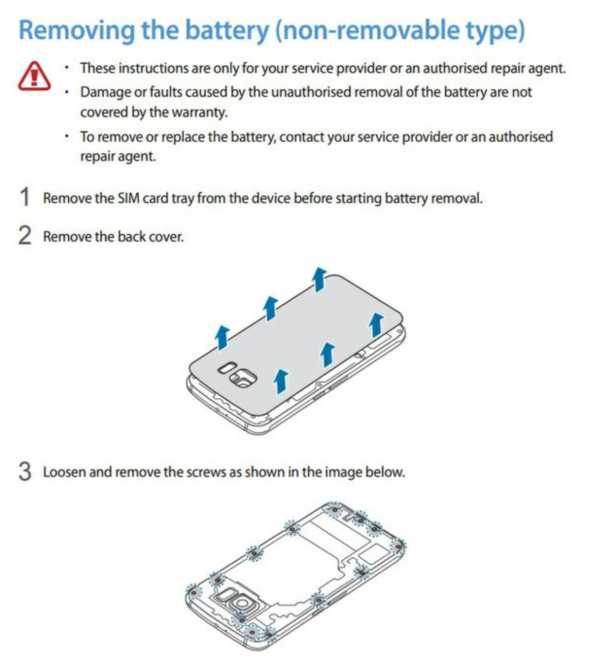 Инструкция по отключению аккумулятора Samsung Galaxy S6/S6 Edge
Инструкция по отключению аккумулятора Samsung Galaxy S6/S6 Edge 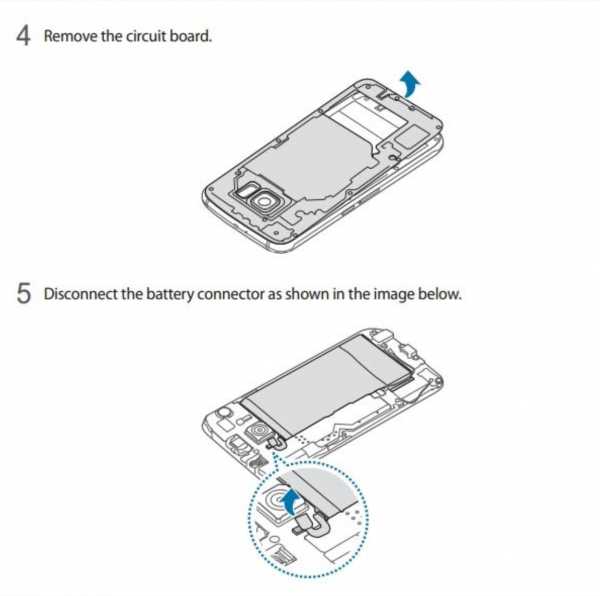 Инструкция по отключению аккумулятора Samsung Galaxy S6/S6 Edge
Инструкция по отключению аккумулятора Samsung Galaxy S6/S6 Edge Иногда стоит заглянуть в такие документы, потому что они дают много информации. Если у вас все еще есть проблема с отключением аккумулятора или у вас другая модель телефона, приглашаем вас к нашим руководствам по замене дисплея или других компонентов, включая аккумулятор .
Ошибки в программном обеспечении телефона
Смартфоны — это не только механические устройства, но и системы. Программное обеспечение, предоставленное непосредственно компанией Google, не является частью ответственности производителя соответствующего телефона. Стоит отметить, что каждый производитель тесно сотрудничает с Google в области накладок и возможных обновлений или дополнений. Бывает, что обновление программного обеспечения может изменить множество проблем в телефоне, а также повысить стабильность работы телефона.В ситуации, когда наш смартфон не включается и продолжает висеть на логотипе, мы можем попробовать обновить программное обеспечение. Многие производители разрешают конечным клиентам самостоятельно обновлять или ремонтировать программное обеспечение.
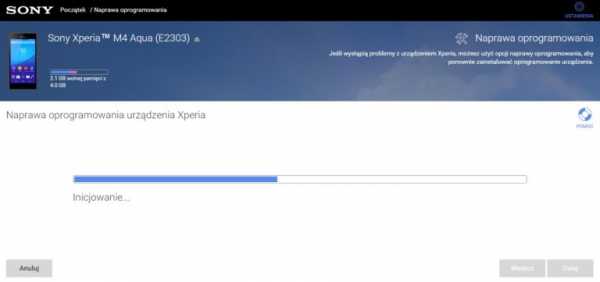
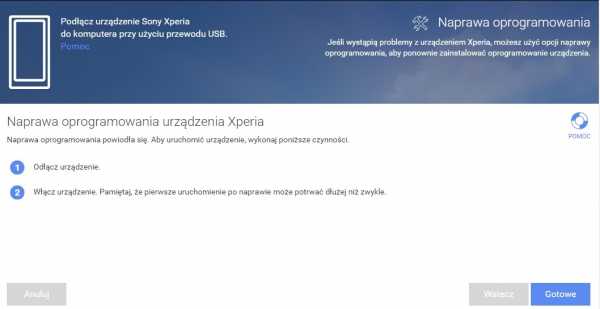
Стоит подчеркнуть, что мы можем применить такое решение в любое время. Помните, что помимо сброса до заводских настроек, состоящего из комбинаций кнопок на телефоне, мы также можем принудительно перезагрузить или выключить смартфон.
Как починить телефон, который постоянно зависает? Механический ремонт
Зависание телефона может быть вызвано дефектом, присущим самому устройству, а именно материнской плате. История рынка услуг помнит такие ситуации. Вы знакомы с LG G4? У этого популярного флагмана вскоре после премьеры возникли проблемы с программным обеспечением. Телефон после выключения смог перезагрузиться, попав в зацикливание системы.Сам производитель позже признал, что это не программный дефект, а проблема на материнской плате. По словам производителя, некоторые компоненты «слишком ослаблены». Устранение этого дефекта обычно предполагает замену материнской платы или, если возможно, ремонт поврежденного микрокомпонента.
 Снятие материнской платы в Huawei P20 lite
Снятие материнской платы в Huawei P20 lite К сожалению, но в этом случае стоит обратиться к специалистам, например, в сервисный центр , специализирующийся на ремонте мобильных телефонов.
Излишние фоновые приложения
Эту проблему знает, наверное, каждый пользователь смартфона.Многие не догадываются, что бюджетный телефон, например Samsung Galaxy J3 2016, справится со всеми задачами. Чрезмерное количество приложений очень сильно влияет на работу телефона и на то, как долго он будет включен. Именно поэтому, как мы уже упоминали, стоит почистить телефон, что позволит не только удалить из нашего телефона ненужный «мусор», но и вирусы. Жалобы на то, что наш телефон зависает на каждом шагу во время работы, также могут быть нашей ошибкой. Многие производители начинают устанавливать в наши устройства менеджер питания и системную поддержку.Благодаря ему мы можем безопасно очистить наш смартфон без ненужных сбросов до заводских настроек, что и рекомендует наша редакция.
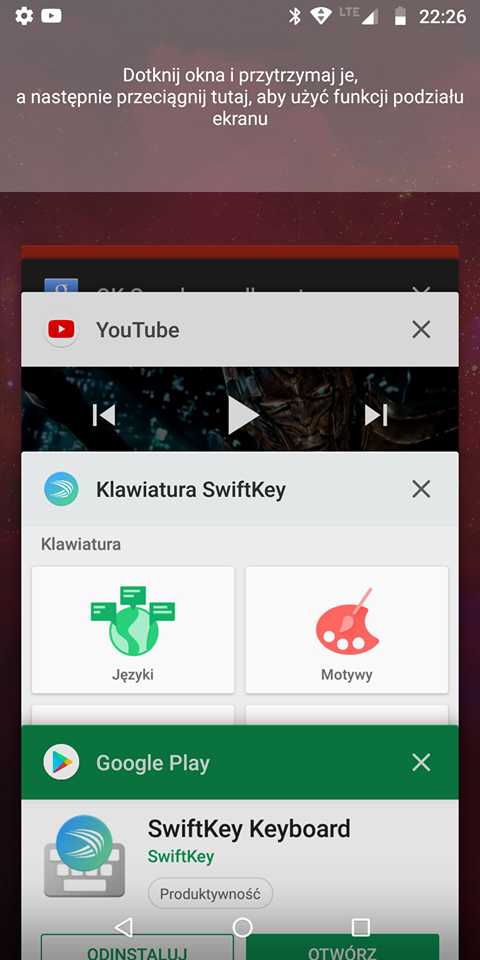
Это, конечно, лишь несколько практических советов, как действовать в таких случаях. Помните, что специфика каждого телефона будет отличаться, в том числе из-за рыночных неудач таких производителей, как LG G4 или iPhone 6, и замедления работы системы, где в конце концов было целесообразно заменить батарею. Все телефоны разные, поэтому будут и другие проблемы.Дайте мне знать в комментариях о ваших проблемах со смартфонами.
Если вы нашли мой контент полезным:
Предыдущая статьяВы повредили свой смартфон Huawei? Платите за запчасти и получайте ремонт бесплатноСледующая статьяТелефон произносит различные команды после прикосновения к дисплею? Узнайте, как отключить функцию Talk Back .Как выключить Galaxy A50 с неотвечающим сенсорным экраном
Вы когда-нибудь сталкивались с проблемой, когда вы не можете выключить свой Galaxy A50 или любой другой смартфон, потому что экран просто не отвечает? Как вы знаете, вам нужна комбинация кнопки питания и сенсорного экрана, чтобы выключить устройство. Если есть такая проблема, вы можете просмотреть параметры питания, нажав и удерживая клавишу питания, но вы застряли там.
Итак, в этом посте я расскажу вам, как выключить Galaxy A50, даже если у него не работает экран.Если вы знакомы с принудительной перезагрузкой, вы легко поймете шаги, которые я приведу ниже.
Эта процедура предназначена для устройства, которое может по-прежнему включаться, но экран не отвечает. Если экран не включается при нажатии на кнопку включения, значит проблема в другом, и мы ее уже исправили.
Выключить Galaxy A50 с неотвечающим экраном
Необходимое время: 5 минут.
Вы ничего не потеряете, выполнив эту процедуру. Так что это безопасно для ваших файлов и данных, а также для вашего устройства.
- Нажмите и удерживайте кнопку уменьшения громкости и кнопку питания в течение 10 секунд.
- Когда экран погаснет, отпустите кнопку уменьшения громкости (удерживая нажатой клавишу питания) и сразу же удерживайте кнопку увеличения громкости.
- Когда появится логотип Galaxy A50, отпустите обе клавиши.
Теперь подождите, пока телефон перейдет в режим восстановления.
- В режиме восстановления используйте кнопку уменьшения громкости, чтобы выделить Power Off.
- Нажмите кнопку питания, телефон должен выключиться.
Независимо от причины, по которой вы хотите выключить устройство, она выполняется. Однако, когда вы включите его снова, телефон вернется в режим восстановления. Но он сможет перезапуститься оттуда, так что сделайте это.
Читайте также: Как исправить черный экран смерти Samsung Galaxy A50
Надеюсь, мы помогли вам выключить Galaxy A50, если экран не отвечает.
Поддержите нас, подписавшись на наш канал YouTube. Спасибо за чтение!
.Что делать, если Samsung Galaxy S5 зависает на экране запуска
Проблема с Galaxy S5? Телефон не включается или перезагружается сразу на экране загрузки? Это может быть проблема, возникающая, например, из-за попытки загрузить некоторые модификации или пользовательское ПЗУ. Посмотрите, как решить эту проблему.
У
Galaxy S5 есть такое, что он может начать зависать на стартовом экране системы после загрузки кастомной модификации.Конечно, если мы установим что-то не то для нашего телефона, каждый Android-смартфон будет так реагировать, но в случае с Galaxy S5 такие проблемы могут появиться, например, при переходе на более низкий софт, на более старые версии.
К счастью, нам не нужно слишком беспокоиться об этом - в очень редких случаях неисправность настолько серьезна, что необходимо отдать телефон в ремонт. В большинстве случаев мы можем сделать это сами — достаточно момента концентрации и выполнения соответствующей операции.Вот что мы можем сделать — приведенные методы ранжированы от самого простого до самого сложного.
1. Очистить кэш в режиме восстановления
Иногда помогает просто стереть временную память телефона из режима восстановления. Это неинвазивная операция, которая не удаляет никаких данных с нашего телефона, поэтому мы можем смело использовать ее в качестве первой попытки реанимировать приостановленный Galaxy S5.
Полностью выключите телефон.Затем снова включите его, удерживая три кнопки: домой (под дисплеем), питание и увеличение громкости. Продолжайте удерживать кнопки около 10 секунд, пока не отобразится режим восстановления.
Параметры режима восстановления перемещаются с помощью клавиш громкости (вверх и вниз). Выберите параметр с помощью кнопки питания. Выберите опцию под названием «очистить раздел кеша» и подтвердите ее выбор кнопкой питания.
После завершения операции мы снова в меню восстановления - на этот раз мы выбираем опцию «перезагрузить систему сейчас», чтобы перезагрузить телефон и посмотреть, помогла ли очистка кеша.
2. Восстановить значения по умолчанию
Если вышеописанный вариант не помог, можем провести операцию по восстановлению настроек по умолчанию в режиме восстановления. В большинстве случаев именно она решает проблемы с загрузкой Galaxy S5. Однако есть один минус — мы потеряем все данные на телефоне.
Для этого повторите действия с первого пункта, что позволит войти в режим восстановления. Мы снова делаем вайп «wipe cache partition», а затем сразу после этого выполняем опцию «wipe data/factory reset».
После выполнения обеих операций выбираем "reboot system now" - теперь наш телефон должен запускаться без проблем.
3. Перезагрузите оригинальный Android
ROMЕсли на нашем Galaxy S5 есть более серьезные проблемы с программным обеспечением, может потребоваться переустановка всей системы Android на телефоне. Это может произойти, когда, например, мы установили на телефон кастомную прошивку и что-то пошло не так во время установки или модификация не предназначалась для нашего устройства.Тогда простое восстановление настроек по умолчанию в телефоне не поможет, потому что эта опция не восстанавливает старую систему - она только сбрасывает текущие настройки. Поэтому нам нужно установить оригинальный образ системы для нашего Galaxy S5 с Odin .
Оригинальный ROM для нашего Galaxy S5 и польского оператора (Orange/Plus/Play/T-Mobile) можно найти на SamMobile.com. В свою очередь, что касается процесса загрузки, мы подробно описали его на примере выполнения даунгрейда с Android 5.0 на 4.4 на Galaxy S5 (т.е. установка более старой версии системы). Мы можем использовать это руководство, потому что весь процесс идентичен с той разницей, что вместо образа с более старой версией системы мы загружаем последнюю версию Android для нашего Galaxy S5 с сайта SamMobile.com и указываем ее в Odin. Остальные шаги точно такие же.
Может оказаться, что после установки ПЗУ программой Odin наш Galaxy S5 (как это ни парадоксально) все равно будет зависать при запуске. Затем, однако, достаточно выполнить второй шаг — восстановление настроек по умолчанию.Эта операция не удалит только что загруженную систему, а просто сбросит ее настройки и устранит возникшие сложности. После переустановки ПЗУ и восстановления настроек по умолчанию наш Galaxy S5 должен вернуться к жизни. Однако если проблема все же сохраняется, значит, она настолько серьезна, что нам ничего не остается, как вернуть смартфон в сервис.
.Как исправить Samsung Galaxy Note 8, который постоянно зависает и зависает [Руководство по устранению неполадок]
Два наиболее распространенных признака серьезной проблемы с прошивкой Samsung Galaxy Note 8 — это то, что он начинает зависать и зависать. Но суть этих проблем в том, что их очень легко исправить, или, по крайней мере, есть шанс, что вы сможете исправить их самостоятельно. Мы знаем несколько вещей, которые могут обеспечить бесперебойную работу вашего телефона, поскольку наши читатели не в первый раз обращаются к нам по этому поводу.
В этом посте я снова займусь этой проблемой, но на этот раз темой нашего устранения неполадок будет Samsung Galaxy Note 8. Мы рассмотрим каждую возможность и исключим их одну за другой, пока не сможем определить причину сбоя телефона или замирает на какое-то время. Это руководство по устранению неполадок, очевидно, будет сосредоточено на том, чтобы ваш телефон снова работал идеально, поэтому, если вы являетесь одним из владельцев этого телефона и в настоящее время испытываете аналогичную проблему, читайте дальше, так как этот пост может быть вам полезен.
https://www.youtube.com/watch?v=da4jWxVF0D4
Прежде чем мы продолжим, если вы ищете решение другой проблемы, зайдите на нашу страницу устранения неполадок, поскольку мы уже рассмотрели некоторые из наиболее распространенных проблем. сообщили наши читатели. Просмотрите страницу, чтобы найти проблемы, похожие на вашу, и попробуйте предлагаемые нами решения. Если вам все еще нужна наша помощь, свяжитесь с нами, заполнив анкету для Android.
Устранение неполадок Galaxy Note 8, который постоянно зависает и зависает
Мы видели много случаев, когда сторонние приложения вызывали конфликты в системе, в результате чего телефон зависал каждые несколько секунд, а иногда и полностью зависал и переставал отвечать на запросы.Зависание может показаться незначительной проблемой, но это может быть признаком более серьезной проблемы в системе, поэтому необходимо приступить к устранению неполадок, исключив возможность того, что это просто проблема, связанная с приложением. С учетом всего сказанного, вот что вам нужно с этим сделать…
Принудительно перезагрузите Galaxy Note 8
Это сделано для того, чтобы исключить возможность возникновения этих проблем из-за несогласованности системы. Выполняя процедуру принудительной перезагрузки, телефон имитирует отключение аккумулятора, что обновляет его память и перезагружает его в обычном режиме.
Все, что вам нужно сделать, это одновременно нажать и удерживать кнопку уменьшения громкости и кнопку питания в течение 10 секунд. Ваш телефон перезагрузится в обычном режиме, и как только он станет активным, продолжайте наблюдать, чтобы выяснить, происходят ли сбои и зависания. Если это так, перейдите к следующей процедуре.
СООТВЕТСТВУЮЩИЕ ЗАПИСИ:
Смотрите свой Note 8 в безопасном режиме
Как я упоминал ранее, всегда есть вероятность, что эти проблемы вызваны одним или двумя приложениями, поэтому в этом разделе я хочу, чтобы вы смотрели на свой телефон в безопасном режиме.В этой среде все сторонние приложения будут временно отключены, поэтому, если проблема возникает в одном из них, сбоев и зависаний не произойдет. Вот как вы запускаете Note 8 в безопасном режиме…
- Выключите устройство.
- Нажмите и удерживайте кнопку питания рядом с экраном названия модели.
- Когда на экране появится SAMSUNG s, отпустите кнопку питания.
- Сразу после отпускания клавиши питания нажмите и удерживайте клавишу уменьшения громкости.
- Удерживайте клавишу уменьшения громкости, пока устройство не завершит перезагрузку.
- Безопасный режим будет отображаться в левом нижнем углу экрана.
- Отпустите клавишу уменьшения громкости, когда увидите безопасный режим.
Предполагая, что ваш телефон может успешно загрузиться в этом режиме, следующее, что вам нужно сделать, это найти приложение, вызывающее проблему, а затем удалить его. Чтобы решить эту проблему, может потребоваться удалить несколько приложений и перезагрузить телефон бесчисленное количество раз.
- На главном экране проведите вверх по пустому месту, чтобы открыть панель приложений.
- Нажмите «Настройки» > «Приложения».
- Коснитесь нужного приложения в списке по умолчанию или коснитесь значка с тремя точками > Показать системные приложения, чтобы просмотреть предустановленные приложения.
- Коснитесь нужного приложения.
- Нажмите «Удалить».
- Нажмите «Удалить» еще раз для подтверждения.
С другой стороны, если ваш телефон зависает или зависает даже в безопасном режиме или даже закончил удаление подозрительных приложений, перейдите к следующему способу.
Удалить все системные кеши, чтобы они были перезаписаны
После того, как метод безопасного режима продолжает возникать, пришло время рассмотреть эту проблему в перспективе, поскольку возможно, что это проблема прошивки. Сначала мы займемся системными кэшами; некоторые из них могли быть повреждены и вызвать эту проблему, поэтому мы постараемся удалить их все и заменить новыми...
- Выключите устройство.
- Нажмите и удерживайте клавишу увеличения громкости и клавишу Bixby, а затем нажмите и удерживайте клавишу питания.
- Когда появится зеленый логотип Android, отпустите все клавиши ("Установка обновления системы" будет отображаться примерно 30-60 секунд, прежде чем появится пункт меню восстановления системы Android).
- Несколько раз нажмите клавишу уменьшения громкости, чтобы выделить «очистить раздел кеша».
- Нажмите кнопку питания, чтобы выбрать.
- Нажимайте клавишу уменьшения громкости, пока не будет выделено «да», а затем нажмите кнопку питания.
- Когда очистка раздела кеша завершена, Перезагрузите систему сейчас будет выделено.
- Нажмите кнопку питания, чтобы перезапустить устройство.
Продолжайте наблюдение, чтобы узнать, улучшилась ли производительность вашего телефона и исчезли ли сбои и зависания. Если ничего не изменилось, может помочь следующий способ.
Сбросить все настройки на телефоне
Это в основном то же самое, что и сброс к заводским настройкам, за исключением того, что ни один из ваших файлов и данных не будет удален, только ваши настройки. Он очень эффективен при решении проблем, связанных с неправильными настройками устройства. Он безопасен, прост в приготовлении и эффективен. Я рекомендую вам выполнить следующие шаги, чтобы увидеть, может ли эта процедура изменить ситуацию…
- На главном экране проведите вверх или вниз от центра дисплея, чтобы открыть экран приложений.
- Навигация: значок «Настройки»> «Резервное копирование и сброс».
- В разделе «Сброс» нажмите «Сбросить настройки».
- Просмотрите информацию и нажмите СБРОСИТЬ НАСТРОЙКИ.
- Если отображается, введите текущий PIN-код, пароль или шаблон.
- Для подтверждения просмотрите информацию, затем коснитесь СБРОСИТЬ НАСТРОЙКИ.
Если после этого он зависает и зависает, у вас нет другого выбора, кроме как перезагрузить телефон.
Сделайте резервную копию ваших файлов и выполните общий сброс на
На этом этапе вам следует выполнить общий сброс на вашем устройстве, так как это, безусловно, может решить проблему. Причина, по которой он находится в конце этого руководства по устранению неполадок, заключается в том, что существует проблема с резервным копированием личных файлов и данных, а также с учетом сбоев и зависаний устройства, что может немного усложнить процесс. Тем не менее, попробуйте сделать резервную копию любых файлов, которые вы не хотите потерять.Затем запишите свой идентификатор Google и пароль, так как они понадобятся вам для настройки телефона после сброса. Когда все настроено и готово, выполните следующие действия, чтобы перезагрузить телефон:
- Резервное копирование данных во внутреннюю память. Если вы вошли в учетную запись Google на своем устройстве, вы активировали Антивор, и вам потребуются учетные данные Google для выполнения общего сброса.
- Выключите устройство.
- Нажмите и удерживайте клавишу увеличения громкости и клавишу Bixby, а затем нажмите и удерживайте клавишу питания.
- Когда появится зеленый логотип Android, отпустите все клавиши ("Установка обновления системы" будет отображаться примерно 30-60 секунд, прежде чем появится пункт меню восстановления системы Android).
- Несколько раз нажмите клавишу уменьшения громкости, чтобы выделить wipe data/factory reset.
- Нажмите кнопку питания, чтобы выбрать.
- Нажимайте клавишу уменьшения громкости, пока не будет выделено «Да — удалить все данные пользователя».
- Нажмите кнопку питания, чтобы выбрать и начать общий сброс.
- Когда общий сброс завершен, Перезагрузить систему сейчас будет выделено.
- Нажмите кнопку питания, чтобы перезапустить устройство.
Надеемся, что это руководство по устранению неполадок поможет вам решить проблему с телефоном. Если вам нужна дополнительная помощь, пожалуйста, не стесняйтесь обращаться к нам в любое время.
Статьи, которые вы также можете прочитать:
.Samsung Galaxy A32 5G — обзор самого дешевого Samsung с 5G
После очень долгого перерыва в пользовании смартфонами Samsung ко мне в руки попала модель Galaxy A32 5G - аппарат, который на данный момент является самым дешевым смартфоном этого производителя с модулем 5G, который часто рекламируется на этой технике. После более чем двухнедельного тестирования я не совсем уверен, имеет ли смысл поддержка сети 5G в случае этого смартфона… но мы перейдем к этому позже в этом обзоре, к которому я вас приглашаю.
Технические характеристики Samsung Galaxy A32 5G и содержимое коробки
| Параметр | Значение |
|---|---|
| Экран | 720 X 1600 PX, 6,5 ″, ~ 270 PPI IPS TFT, 60 HZ, ~ 81,6%, ~ 270 PPI IPS TFT, 60 HZ, ~ 81,6% ~ 270 PPI IPS TFT, 60 HZ, ~ 81,6%. MediaTek Dimensity 720 (4 x 2 GHz Cortex A76 + 4 x 2 GHz Cortex A55) |
| GPU | ARM Mali-G57 |
| RAM | 4 GB |
| Flash memory | 64 GB |
| Задние камеры | - 48 Мпикс , f/1.8 (широкий), 26 мм, 1/2.0", 0,8 мкм - 8 Мпикс , f/2.2 (ультраширокий - 123 градуса), 1/4.0", 1.12 мкм - 5 Мпикс , f/2.4 ( для макросъемки) - 2 Мпикс , f/2.4 (для ловли глубины) |
| Фронтальная камера | 13 Мпикс, f/2.2 |
| Связь | , LHSPA+TE + 90|
| Местоположение | A-GPS, GLONASS, GALILEO |
| Battery | Li-Po 5000 mAh Fast Charging 15 W |
| Weight | 205 g |
| Sizes | 164.2 x 76.1 x 9.1 |
| Операционная система | Android 11, OneUI 3.1 |
Цена Samsung Galaxy A32 5G в протестированной версии на момент публикации обзора: 1249
злотых.Samsung Galaxy A32 5G в Media Expert
 Samsung Galaxy A32 5G (фото: Konrad Pisula | Tabletowo.pl)
Samsung Galaxy A32 5G (фото: Konrad Pisula | Tabletowo.pl) В небольшой коробке, конечно же, находится сам смартфон вместе с — менее очевидным в наши дни — зарядным устройством (15 Вт) и USB-C. кабель. Все это завершается изготовлением бумаги и иглой для извлечения лотка для SIM-карты. Других дополнений, вроде опционального чехла или фольги на экран (не говоря уже о наушниках), к сожалению, не было.
Дизайн, качество изготовления
На рендерах производителя и рекламных фотографиях Samsung Galaxy A32 5G выглядит действительно хорошо, в основном за счет необычных для нынешней моды камер. Они не размещены на каком-либо островке, а просто «выныривают» из задней части смартфона, что на мой взгляд выглядит очень стильно и намного лучше, чем, например, в «братских» моделях — Samsung Galaxy A52 и Galaxy A72, которые пытаются походить на гораздо дороже Samsung Galaxy S21.
Когда мы выбираем чуть менее стандартный цвет корпуса, такой как «Awesome Blue», представленный мной в этом обзоре, я даже рискну сказать, что Samsung Galaxy A32 5G может положительно выделиться на фоне других смартфонов. Однако здесь я должен отметить, что вышеупомянутые задние камеры, к сожалению (или к счастью — мы скоро вернемся к этому вопросу), немного выступают над корпусом.
 Samsung Galaxy A32 5G (фото: Konrad Pisula | Tabletowo.pl)
Samsung Galaxy A32 5G (фото: Konrad Pisula | Tabletowo.pl) Хорошее первое впечатление после первого извлечения смартфона из коробки слегка испорчено перевернутым телефоном — затем мы видим дисплей с каплевидное углубление в верхней части экрана и довольно большой подбородок под ним.Последнее задевает особенно, потому что от смартфона из этой ценовой категории я ожидал немного меньших рамок.
По бокам смартфона мы находим блестящую рамку, на нижней кромке которой находится единственный динамик, порт USB-C, а также микрофон и гнездо jack 3,5 мм. На правой стороне находятся клавиши регулировки громкости, а также кнопка питания со встроенным сканером отпечатков пальцев. Еще один микрофон установлен на верхней грани, а слева мы можем найти только лоток с гибридной двойной SIM-картой.Как по мне, не хватало только инфракрасного светодиода.
 Samsung Galaxy A32 5G (фото: Konrad Pisula | Tabletowo.pl)
Samsung Galaxy A32 5G (фото: Konrad Pisula | Tabletowo.pl) Теперь давайте перейдем к качеству изготовления, и это, к сожалению, меня подвело. Задняя часть меня разочаровала в первую очередь, потому что здесь не использовалось стекло, только пластик, и на мой взгляд довольно среднего качества. Этот, кажется, хорошо подходит и кажется довольно прочным (за все время теста он не поцарапался), но вы все равно можете почувствовать некоторую «липкость». И я не случайно использую здесь это слово, потому что люди, которым я показывал этот смартфон, чаще всего именно так реагировали на «задники» — издалека они произвели хорошее впечатление, но взяв Galaxy A32 5G в свой рука, магия была распылена.
То же самое относится и к раме, которая также изготовлена из пластика. Что еще хуже, весь смартфон ужасно пальпируется и очень скользкий, как сзади, так и спереди. После размещения устройства экраном вниз, весь смартфон буквально скользил вниз при минимальной кривизне столешницы, что чуть не вызвало у меня сердечный приступ, когда я поймал телефон в последний момент, когда он радостно соскальзывал с тумбочки стол.
 Samsung Galaxy A32 5G (фото: Конрад Писула | Планшет.pl)
Samsung Galaxy A32 5G (фото: Конрад Писула | Планшет.pl) Так что рекомендую класть смартфон экраном вверх, т. к. упомянутые выше выступающие камеры делают Galaxy A32 5G чуть более устойчивым на плоских поверхностях — хотя все равно велик риск, что телефон куда-то упадет. Очевидно, что и сам хват смартфона в руке тоже не очень уверен и жаль, что производитель не решился добавить в коробку какой-нибудь, хотя бы базовый, силиконовый чехол. Еще одним недостатком является отсутствие какой-либо фольги на экране с самого начала — я знаю, что это не стандарт среди производителей смартфонов, но я очень ценю такие дополнения.
Дисплей
Это, пожалуй, самое большое разочарование тестируемого смартфона, учитывая прошлое компании Samsung, которая даже в самых дешевых смартфонах часто положительно удивлялась использованию AMOLED-матрицы. К сожалению, похвалы тут не будет, потому что дисплей Samsung Galaxy A32 5G далеко не средней полки. На самом деле, даже некоторые бюджетные устройства конкурентов могут предложить гораздо лучшие экраны.
Samsung Galaxy A32 5G (фото: Конрад Писула | Планшет.pl)Мы начнем с разрешения, которое я все еще могу преодолеть с этим смартфоном. Galaxy A32 5G имеет 6,5-дюймовый дисплей с разрешением 1600 x 720 пикселей, что дает нам плотность 270 пикселей на дюйм. Это, несомненно, плохой результат, который может оттолкнуть многих людей от покупки этой модели с самого начала. Сам я особо не жаловался на этот аспект, в основном из-за того, что низкое разрешение на смартфоне беспокоит меня в основном при потреблении мультимедиа, которое я запускаю довольно редко на устройствах такого типа.У меня есть iPad, чтобы смотреть фильмы на ходу, а для игр я использую Nintendo Switch или New Nintendo 2DS. Поэтому при обычном повседневном использовании я предпочитаю еще более низкое разрешение, потому что это помогает увеличить время автономной работы.
Проблема в том, что это не AMOLED, а устаревший IPS TFT и с вполне средними параметрами. Углы обзора смехотворно низкие, при взгляде на телефон чуть сбоку мы имеем дело со значительной деградацией не только цветов, но и всей яркости.И, так сказать, Galaxy A32 5G особо не от чего «уходить», потому что по цветопередаче он намного ниже среднего.
 Samsung Galaxy A32 5G (фото: Konrad Pisula | Tabletowo.pl)
Samsung Galaxy A32 5G (фото: Konrad Pisula | Tabletowo.pl) В связи с тем, что погода в последние недели иногда побуждала меня выходить на улицу и гулять, я решил открыть сезон полетов дронов, что сделало Galaxy A32 5G использовал меня как дисплей во время полета.
А вот тут меня разочаровала максимальная яркость дисплея.Может быть, это и не трагично, но даже в солнечный апрельский день у меня иногда были проблемы с тем, что мне показывает дрон. На самом деле все время у меня была установлена яркость экрана на 100%, что в среднем сулит хорошие результаты в следующие (надеюсь) еще более солнечные месяцы.
На самом деле спасти дисплей могло только одно - популярная (даже при более низком ценовом уровне) повышенная частота обновления экрана. К сожалению, как вы, наверное, догадались, ни 120 Гц, ни даже 90 Гц здесь мы не встретим — а жаль.
Управление и программное обеспечение
Самое время обратиться непосредственно к таблице, появившейся в самом начале обзора. Лично на владельца частного смартфона Xiaomi спецификация Samsung Galaxy A32 5G в сочетании с его ценой особого впечатления не производит. В этом ценовом диапазоне легко можно найти лучше оснащенные устройства — но тут надо помнить, что сравнение «сухих» цифр между смартфонами не всегда достоверно, ведь тоже все разбивается на версии операционной системы, наложения и оптимизации.
И все эти три вещи в Galaxy A32 5G плюс, что в случае с бывшим антифанатом Samsung (во всем виноват этот проклятый TouchWiz...), большой комплимент.
После извлечения устройства из коробки обнаруживаем Android 11 с оверлеем OneUI версии 3.1 и исправлениями безопасности от февраля 2021 года. В ходе тестов я получил два обновления, которые в основном вносили улучшения в безопасность и работу смартфона — мы можно ожидать таких обновлений в ближайшие 4 года, следуя заявлениям Samsung.
Оверлей One UI в версии 3.1 вы уже знаете из обзора Samsung Galaxy S21 Ultra 5G от Kasia и Samsung Galaxy S21 5G от Andrzej, у которых также немного больше опыта и знаний в этой области, чем у меня. Конечно, мы не можем на 100% полагаться на их тексты и впечатления, потому что смартфоны, которые они тестируют, являются флагманскими устройствами, поэтому количество функций в нескольких местах превосходит Galaxy A32 5G.
Очевидно, что мы не найдем никаких функций, связанных со стилусом S Pen, потому что он не поддерживается Galaxy A32 5G.Мы найдем здесь довольно полезное боковое меню, которое мы можем использовать для быстрого переключения между приложениями, а также для запуска двух ранее назначенных программ на одном экране. А так как мы у экранов - после разблокировки смартфона первая приборная панель слева - это очень удобный Google Discover, где мы можем найти самые свежие новости из мира, а также информацию о погоде.
Очень практичным (хотя и довольно медленным) является меню снимков экрана, которое позволяет нам просто, но эффективно редактировать то, что мы видим на экране.Все остальное тоже вполне стандартно для Android, но надо признать, что Samsung многое позволяет, когда дело касается персонализации системы под себя. Здесь мы можем изменить многие вещи, от таких обыденных, как расположение ярлыков на верхней панели или выбор панели навигации, до макетов сетки приложений или даже целых новых тем, которые мы можем найти в темах Galaxy.
Мы также можем запрограммировать кнопку блокировки, чтобы после двойного быстрого нажатия она открывала приложение по нашему выбору.Я знаю, это, может быть, не какие-то новости в мире смартфонов, но вы должны сказать Samsung, что их накладка OneUI теперь не только очень красивая, но и практичная, содержащая множество функций. Конечно, есть и несколько менее удачных идей, например надстройка Game Launcher, посвященная играм (на этом смартфоне она неверна!), но по большей части мы можем просто отключить такие надстройки в настройки.
Несколько раз бывало, что смартфон ловил небольшие лаги.Пришлось дважды перезагружать аппарат из-за этого, а что касается часто капризного Андроида - то неплохо. С ошибками хуже, и мы можем найти несколько из них в OneUI. Их может быть и не так много (уж точно меньше, чем, например, в такой MIUI от Xiaomi), но некоторые из них были повторяющимися.
Самой проблемной для меня была ошибка камеры - во время прослушивания музыки и ночных фото на фронтальную камеру смартфон часто зависал и не делал снимок, закрывая приложение камеры.К сожалению, ни одно из двух упомянутых системных обновлений этого не изменило.
Иногда также была проблема с уведомлениями, пришедшими два раза (здесь добавлю, что эта ошибка возникала в нескольких приложениях, поэтому я бы исключил здесь программную ошибку, а указал на оверлейную и системную проблему), и например информацию о полностью заряженный аккумулятор может отображаться на экране блокировки в течение всего дня.
Но будем честны - это не какие-то большие ошибки и работой смартфона в целом я остался доволен.Хотя должен признать, что только 4 Гб оперативной памяти в этой модели меня немного смущают (хотя на мировом рынке можно найти и версии с 6 и 8 Гб). Сегодня я бы сказал, что 4 ГБ оперативной памяти достаточно, но боюсь, что со временем она у нас закончится.
Если вас интересуют цифры, ниже вы можете увидеть, как Samsung Galaxy A32 5G показал себя в популярных тестах:
- AnTuTu: the test has not been completed correctly during several attempts
- GeekBench 5:
- single core: 484 90 202
- multi core: 1579 90 202
- speed 3DMark - Wild Life202 906 1199 memory протестировано в приложении Androbench :
- скорость непрерывного чтения данных: 855,2 МБ/с 90 202 90 199 скорость непрерывной записи данных: 374,5 МБ/с 90 202 90 199 скорость случайного чтения: 167,42 МБ/с 90 202 90 199 скорость произвольной записи данных: 163,33 МБ/с
Наконец, небольшой комплимент культуре эксплуатации устройства.Может быть, дело в использовании пластикового корпуса, а не стекла или алюминия, но нужно отдать Samsung Galaxy A32 5G, что даже при интенсивном и длительном использовании смартфона устройство ни разу не нагрелось — лишь слегка нагрелось.
 Samsung Galaxy A32 5G (фото: Конрад Писула | Tabletowo.pl) 90 125
Samsung Galaxy A32 5G (фото: Конрад Писула | Tabletowo.pl) 90 125 Средства связи
Пришло время для той части обзора, где у меня не будет серьезных оговорок, но в то же время я буду много размышлять.Samsung Galaxy A32 5G оснащен, как следует из названия, модулем сетевого подключения пятого поколения, что делает устройство самым дешевым смартфоном Samsung с 5G — по крайней мере, на данный момент — в Польше. В связи с тем, что место моего жительства и работы находится в зоне действия 5G, а также то, что мой провайдер связи предлагает мне поддержку этой сети, мне ничего не оставалось делать, как наконец-то проверить скорость 5G на практике.
WOW-эффекта, возможно, не было, так как вне дома у меня гораздо более низкие требования к скорости сети, но надо признать, что будущее смартфонов и всех других устройств, использующих интернет вне дома, обещает быть интересным.Для меня на данный момент в моем смартфоне достаточно LTE +, но я несколько раз использовал Galaxy A32 5G в виде мобильного роутера и именно тогда я в основном оценил скорость этой сети.
Ниже можно проверить среднюю скорость интернета в сетях 5G и 4G:
Как видите, разница между 4G и 5G в данном случае колоссальная, естественно в пользу последнего. Однако здесь я должен задать вопрос — почему именно в этом смартфоне 5G? Реальные приложения мобильной сети пятого поколения в смартфоне включают высококачественное мультимедиа.В сети LTE+ просмотр Netflix в 4K или потоковое воспроизведение игр из Google Stadia иногда может быть умеренно удобным, поэтому здесь нам на помощь приходит 5G, который без особого труда справится с задачей такого типа.
Проблема в том, что на Samsung Galaxy A32 5G потребление любого качественного контента несколько бессмысленно, в том числе из-за используемого здесь экрана низкого разрешения и общего среднего качества. Известно, что 5G также приносит много других преимуществ, таких как повышенная стабильность или меньшая задержка при передаче данных, но мне кажется, что большинство потенциальных пользователей рассматриваемого здесь устройства просто не будут пользоваться мобильной сетью пятого поколения, и уж точно не будут использовать его потенциал в полной мере.
 Samsung Galaxy A32 5G (фото: Konrad Pisula | Tabletowo.pl)
Samsung Galaxy A32 5G (фото: Konrad Pisula | Tabletowo.pl) Я — не поймите меня неправильно — со временем модуль 5G должен быть оснащен каждым смартфоном, в том числе самым дешевым. Однако на данный момент выбор версии Galaxy A32 с 5G вместо 4G может стать большой ошибкой для большинства потребителей, ведь за счет поддержки более новой сети мы лишаем себя в том числе гораздо лучшего дисплея. Но я вернусь к этой теме в резюме.
Использование Galaxy A32 5G совпало с периодом, когда я много ездил по новому городу, поэтому по достоинству оценил плавный и быстро работающий модуль GPS.Радует и наличие NFC, что-то, отсутствие которого напрочь уничтожает мой смартфон на старте — и я, наверное, не одинок в этом. В комплекте также есть двухдиапазонный Wi-Fi и Bluetooth 5.0, а вот о возможности подключения по ИК-порту забыли, что мне иногда бывает полезно при использовании других домашних устройств, например для управления телевизором (это дополнение, правда, чаще всего встречается в Сяоми).
Аудио
К сожалению, в Samsung Galaxy A32 5G мы не найдем aptX HD, что не должно удивлять, ведь здесь не используется процессор Qualcomm.И я немного почувствовал этот недостаток, потому что ежедневно пользуюсь беспроводными наушниками с этой технологией. Впрочем, я не могу сказать, что само качество на беспроводных «блошках» плохое, ведь им можно быть максимально доволен. Однако от устройства с логотипом Samsung на корпусе я ожидал немного большего.
 Samsung Galaxy A32 5G (фото: Konrad Pisula | Tabletowo.pl)
Samsung Galaxy A32 5G (фото: Konrad Pisula | Tabletowo.pl) На нижнем краю Samsung Galaxy A32 5G, слева от порта USB-C, находится разъем 3.5 мм - пережиток прошлого, который, вероятно, еще использовал Рамзес III. Мне потребовалось некоторое время, чтобы найти рабочие наушники с этим штекером дома — тем не менее, хорошо, что выход был на смартфон. Вероятно, будет группа пользователей, которые все еще будут использовать разъем 3,5 мм.
Справа от порта USB-C мы находим один динамик, лучше… не использовать. Звук у него плоский, в нем отсутствуют басы, а после увеличения громкости выше 60% отчетливо слышны неприятные шумы и потрескивания.Что говорит в пользу этого динамика? Его относительно легко накрыть, держа смартфон горизонтально, что позволяет легко отключить звук, если он случайно включится во время использования YouTube ;).
 Samsung Galaxy A32 5G (фото: Konrad Pisula | Tabletowo.pl)
Samsung Galaxy A32 5G (фото: Konrad Pisula | Tabletowo.pl) Что касается динамика для звонков, то здесь мне не на что жаловаться. Я очень хорошо слышал своих собеседников, но я думаю, что этот динамик должен иметь возможность еще больше поднять громкость — в некоторых более шумных местах может быть трудно четко услышать собеседника.Микрофон для звонков тоже работает хорошо - никто из моих получателей не жаловался на его качество.
Биометрическая защита
Здесь мы можем выбрать — стандартно для этой полки — два типа разблокировки смартфона с использованием биометрической защиты. Начну с худшего. Распознавание лиц использует саму фронтальную камеру, поэтому никаких сложных сканеров мы здесь не найдем, поэтому я советую не использовать этот тип защиты — так же, как и сам Samsung в настройках этой функции.
Тем более, что альтернативой в защите смартфона является довольно неплохой сканер отпечатков пальцев, который можно найти на правом краю устройства. Сканер реализован в кнопке блокировки, но нажимать ее не надо — достаточно приложить к ней палец.
Разблокировка быстрая и уж точно более безопасная, чем с помощью очень легко ломаемого сканера лица, хотя, должен признаться, я предпочитаю ридеры, спрятанные под экраном - но это дело вкуса.
 Samsung Galaxy A32 5G (фото: Konrad Pisula | Tabletowo.pl)
Samsung Galaxy A32 5G (фото: Konrad Pisula | Tabletowo.pl) Из примерно 10 отпечатков пальцев 8 были распознаны правильно — возможно, это не лучший результат в мире смартфонов, но вторая попытка сканирования пальца имеет место почти сразу и в 99% уже было правильно. Так что, хотя это и не идеальный сканер, он не особо раздражал меня на протяжении всего периода тестирования. То же, что батарея.
Рабочее время
В Samsung Galaxy A32 5G мы находим аккумулятор емкостью 5000 мАч — вполне солидный размер, которого в сочетании с достаточно средними комплектующими и относительно невысоким разрешением дисплея нам должно хватить надолго.И я остался доволен работой этого аккумулятора. Один очень напряженный рабочий день, до двух, когда включаем режим энергосбережения, вполне достижим.
Чаще всего, после целого дня работы вне дома (с 5:00 до 21:00), используя сеть 5G/LTE и яркость экрана около 100%, я мог рассчитывать на наличие каких-то 30% батарея поздно вечером. При моем довольно частом (но не столь требовательном) использовании смартфона считаю это солидным результатом.
Конечно, здесь тоже возможна полная разрядка аппарата в ноль за один день, но это будет результат очень требовательной работы над девайсом, на что комплектующие не радуют. При таком стандартном его использовании, при котором мы используем не только сети 5G или 4G, но и Wi-Fi, также достижимы два или даже три дня, но я рекомендую для уверенности включить режим энергосбережения.
Самый большой минус используемой здесь батареи — это скорость зарядки самой ячейки — Samsung заявляет, что здесь использовалась технология быстрой зарядки мощностью 15 Вт (и такое зарядное устройство тоже можно найти в коробке).Однако я не уверен, что использование термина «быстрая зарядка» в контексте 15-ваттной проводной зарядки все еще актуально в 2021 году. Даже гораздо более дешевые модели, такие как POCO M3 или Xiaomi Redmi Note 9, предлагают более быструю зарядку.
От 0 до 100% мы заряжаем смартфон примерно за 2,5 часа — если вы оставите устройство на ночь для зарядки, это не это проблема, однако при зарядке смартфона в экстренной ситуации в середине дня может быть неприятно.В Samsung Galaxy A32 5G мы не найдем индуктивной зарядки и, следовательно, обратной зарядки.
Камера
А теперь пришло время того, что многие из нас считают самым важным в смартфоне — камеры. В Samsung Galaxy A32 5G их пять — четыре сзади и один спереди. Хотя на самом деле на тыльной стороне «полезных» камер у нас всего три штуки (объектив с эффектом глубины я не считаю), один из которых — макрообъектив, к которому я скорее отношусь лишь как к курьезу.Прежде чем мы рассмотрим каждую из камер в отдельности, давайте посмотрим, что у них общего — приложение для фотосъемки.
Программное обеспечение камеры— очень большой плюс смартфонов Samsung. Приложение для фотосъемки простое и быстрое, и после входа в профессиональный режим мы можем еще немного поиграть с параметрами фотографии, которую мы делаем. Все самое важное, т.е. смена объектива, автоспуск, формат фото или вспышка, находится на главном экране. Это не значит, что не стоит заходить в настройки камеры, ведь там можно выбрать такие дополнения, как формат фото HEIF, водяной знак (к счастью, отключен по умолчанию) или линии сетки.
-
 1.0x
1.0x -
 0.5x
0.5x -
 Видео
Видео -
 Профессиональный режим - (ISO)
Профессиональный режим - (ISO)
Мне действительно не хватало только опции принудительного постоянного HDR на фотографиях, но, возможно, мне это не нужно. Разумеется, у Galaxy A32 5G есть и несколько других дополнительных функций и режимов, которые можно найти во вкладке «Еще». Скрытые есть панорама, режим фото еды, замедленная съемка, гиперлапс и AR Doodle.Если мы хотим, мы можем назначить каждый из этих режимов главному меню в приложении, чтобы иметь более быстрый доступ к ним.
Основной и сверхширокоугольный объектив
Основной «глазок» камеры имеет разрешение 48 Мп и может похвастаться светосилой f/1.8 и неплохими параметрами. В солнечный день, и даже немного пасмурный, мы сделаем отличное фото с хорошей детализацией и приятными цветами.
Однако я замечу, что иногда сделанные мной снимки получались размытыми, даже в солнечные дни.Так что рекомендую вам завести привычку делать два или даже три снимка подряд — просто для уверенности.
Как и в каждом Samsung, здесь мы находим встроенный оптимизатор пейзажей. Однако эффекты от его работы для меня сомнительны - он либо ничего не делает, либо наоборот - искусственно завышает параметры фото. Пример? Взгляните на цвет травы по обеим сторонам реки — что-то не так, а? На самом деле, конечно, было иначе ;)

К сожалению, вся магия пропадает, когда мы начинаем фотографировать в сумерках или ночью, тогда - даже с ночным режимом - мы мало что сделаем.Наиболее заметен здесь огромный шум, которого, конечно, можно ожидать в таких декорациях из-за повышенного ISO, но… вы, наверное, согласитесь, что это некоторое преувеличение.
-
 1.0x
1.0x -
 1.0x - Night mode 90 199
1.0x - Night mode 90 199 -
 0.5x - Night mode
0.5x - Night mode -
 1.0x 90 202 90 199
1.0x 90 202 90 199  1.0x - Night mode 90 199
1.0x - Night mode 90 199 -
 1.0x — ночной режим
1.0x — ночной режим -
 1.0x
1.0x -
 1.0x — ночной режим
1.0x — ночной режим
 0.5x
0.5x  1, 0x
1, 0x Смартфон также оснащен 8-мегапиксельным сверхширокоугольным (123 градуса) объективом со светосилой f/2.2, который явно выделяется на фоне основной камеры. Если бы это было не так, то в солнечный день мы могли бы сделать на него неплохую фотографию, а более широкий угол, безусловно, может быть полезен при фотографировании больших памятников.
К сожалению, на смартфоне мы не найдем ни одного телеобъектива, о чем лично я сожалею, так как часто снимаю этой камерой в свой личный смартфон. Теоретически здесь можно использовать даже десятикратный зум, но только цифровой, который работает в среднем.На мой взгляд, лучше сделать фото в обычном режиме (или в полных 48 Мп) и потом кадрировать - по собственному опыту знаю, что эффект аналогичный или даже лучше.
Для желающих Samsung также предоставляет портретный режим, который меня приятно удивил своей работой. Не знаю, связано ли это с 2-мегапиксельной вспомогательной камерой для измерения глубины или с программным обеспечением Samsung (лично я бы поставил на последнее), но эффекты могут понравиться. С другой стороны, после съемки в портретном режиме мы можем отключить размытие фона в галерее, если эффект не работает.


Макрообъектив 9000 6. Необходимо сказать несколько слов о макрообъективе. Его наличие сложно отнести сюда как к плюсу, так и к минусу, потому что вы, вероятно, воспользуетесь им всего один раз в жизни, когда случайно нажмете его режим в приложении камеры. Полезность этого объектива весьма спорна и я не знаю никого, кто бы каждый день пользовался макрорежимом на смартфоне. В основном потому, что эти камеры добавляются в смартфоны только для увеличения количества «глазок» на задней панели устройства в маркетинговом плане, не заботясь о качестве фотографий, сделанных этой камерой.В любом случае, посмотрите сами.
И у нас есть только тема передней веб-камеры, к которой я не могу придраться. Тринадцатимегапиксельный глазок для селфи хорошо работает в хороших погодных условиях. Когда на улице меньше света или когда мы находимся в помещении, фотографии могут казаться шумными или размытыми, поэтому для уверенности лучше сделать несколько снимков подряд.
Интересно, когда включаем фронтальную камеру, она по умолчанию включается в более узком режиме.Когда смартфон обнаруживает другого человека на фотографии, ширина кадра внезапно немного увеличивается — мы, конечно, можем и сами вызвать этот эффект.
Был еще портретный режим, который намного хуже, чем задняя камера - так что хорошо, что после фото есть возможность отключить размытие фона.

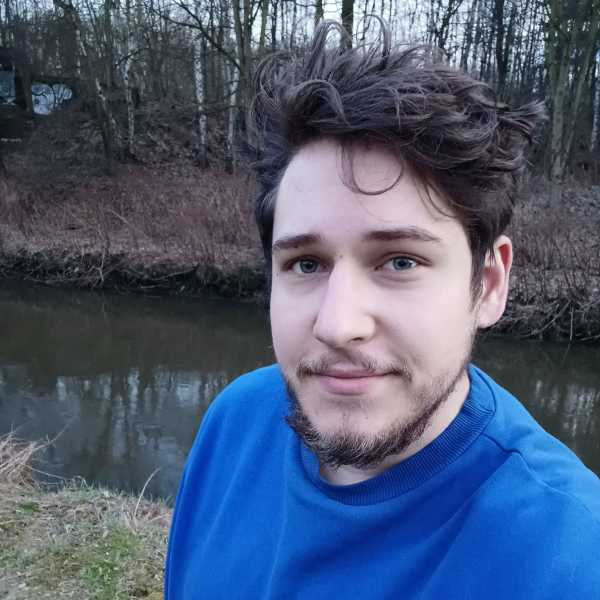
Я оставил ночной режим на десерт, который, как я уже упоминал, доставлял мне больше всего проблем, когда речь шла о проблемах с программным обеспечением.Из примерно 10 попыток сделать такое фото вообще получилось только 3 - хотя эффект все равно совсем слабенький.

Видео
Также не мог не проверить, как работает Samsung Galaxy A32 5G в видеосъемке. Здесь довольно горько (как и во многих аспектах телефона). Самая большая «конфликтность» у меня заключается в том, что мы не можем записывать фильмы со скоростью 60 кадров в секунду с любой камеры и в любом разрешении. Да еще в 1080p, что для меня совершенно непонятно, ведь даже менее оснащенные бюджетные смартфоны предлагают запись видео с частотой 60 кадров в секунду.
Однако, если закрыть на это глаза, установить смартфон на штатив или подвес и начать запись в 4К, увиденное действительно может понравиться. Изображение очень детальное, а цвета выразительные, но не преувеличенные и не слишком насыщенные — оно цельное, но только если использовать внешнюю стабилизацию.
Потому что да, в 4К можно даже не рассчитывать на цифровую стабилизацию, не говоря уже об оптической.Цифровая стабилизация появляется уже в 1080p, но тогда изображение уже не является чем-то необычным для этой ценовой категории. Еще хуже, когда мы начинаем запись со сверхширокоугольного объектива, детализация падает еще сильнее, а эффект бочкообразности эффектно портит кадры.
Фронтальную камеру я бы оценил аналогично остальным - она хороша, но без откровений, здесь тоже можно включить максимум 30 FPS и в 1080р. Микрофоны средние, но думаю, что для таких нужд, как видео в TikTok или Stories в Instagram, записанного звука будет достаточно.Все это дело дополняется режимом замедленной съемки, который по примеру макрокамеры… просто есть, и это единственное хорошее, что можно о нем сказать.
Резюме
Проведя более двух недель с Samsung Galaxy A32 5G, у меня много сомнений по этому поводу. С одной стороны, за все время теста я хорошо получил удовольствие от использования этого устройства и думаю, что мог бы смело переходить на него в частном порядке. Однако у меня все еще есть некоторые возражения относительно суммы, которую нам придется заплатить за этот смартфон.
Все время, когда перед моими глазами стоит цена Galaxy A32 5G, то есть около 1250 злотых, я сравниваю эту модель с Samsung по аналогичной цене, например, с Galaxy M51 (который Томек высоко оценил в своем обзоре) или Galaxy A32 4G, который, как это ни парадоксально, является не «братом» Galaxy A32 5G, а его… величайшим противником.
4G-версия этого смартфона (которая в настоящее время стоит 1099 злотых в акции) просто предлагает нам гораздо больше, лишая нас только доступа к 5G-подключению, которое мы не будем использовать в полной мере в Samsung Galaxy A32 5G из-за ограничения этого устройства, такие как, например, дисплей с низким разрешением.
 Samsung Galaxy A32 5G (фото: Konrad Pisula | Tabletowo.pl)
Samsung Galaxy A32 5G (фото: Konrad Pisula | Tabletowo.pl) Мне кажется, что еще не время, когда 5G будет НЕОБХОДИМЫМ в каждой модели, в том числе из средней и низкой полки. Потому что если в таком Samsung Galaxy S21 Ultra модуль сетевого подключения пятого поколения является несомненным преимуществом, которое уже делает этот смартфон еще лучше, то 5G в Galaxy A32… немного преувеличено. Тем более, что сама инфраструктура 5G в Польше пока не так широко доступна, как хотелось бы.
С другой стороны, каждый производитель хочет предложить дешевый 5G-смартфон, чтобы иметь возможность предлагать его по низкой подписке за небольшие деньги, чтобы даже менее состоятельные клиенты могли попробовать новую технологию связи.
Я бы предпочел купить Samsung Galaxy M51 (который в настоящее время стоит 1299 злотых), потому что эта модель лучше соответствует моим требованиям и просто намного лучше с точки зрения технических характеристик, хотя у нее есть только модуль 4G.
Однако, если бы мне пришлось выбирать смартфон с 5G за аналогичную сумму, я бы, вероятно, купил Xiaomi Mi 10T Lite 5G, который по характеристикам и качеству изготовления, к сожалению, съедает на завтрак Samsung Galaxy A32 5G, являясь лишь немного более дорогое предложение (на день написания обзора в Media Expert Mi 10T Lite 5G можно было приобрести по акции за 1310 злотых, что делает оба этих смартфона практически равными по цене).
 Samsung Galaxy A32 5G (фото: Конрад Писула | Планшет.pl)
Samsung Galaxy A32 5G (фото: Конрад Писула | Планшет.pl) Итак, вы можете видеть, несмотря на то, что Samsung Galaxy A32 5G не является плохим смартфоном, он просто плохо оценен на мой взгляд. О конкуренции со стороны Xiaomi или realme не может быть и речи, ведь бывают даже «братоубийственные» разборки между другими Samsung, которые кажутся более выгодными, чем Galaxy A32 5G.
Однако, если вы действительно заботитесь о модуле 5G в своем смартфоне и являетесь поклонником Samsung, и при этом не можете позволить себе более дорогой смартфон, Galaxy A32 5G, пожалуй, единственный выбор, который вы можете сделать.Вы также можете подождать несколько месяцев, пока не появятся более дорогие в настоящее время модели 5G (например, Galaxy A42), потому что это всегда хорошая идея.
Смотрите также
Samsung Galaxy A32 5G
Samsung Galaxy A32 5G это...
Самый дешевый смартфон от этого корейского производителя с модулем 5G. Тем не менее, делает ли это устройство достойным рекомендации? На мой взгляд, к сожалению, нет, хотя я должен признать, что у A32 5G есть несколько сильных сторон — вопрос только в том, сможете ли вы игнорировать его недостатки?
Преимущества
Удовлетворительная производительность
Android 11 с One UI 3.1
Эффективная батарея
Очень хорошая работа работа
Гибридная двойная SIM -SIM
5G
NFC
Выход наушников
NIC Недостатки
Недостатки
... но намного уродливее спередиПластик везде!
Нет телеобъектива
Довольно медленная зарядка
Плохой экран
Нет стереодинамиков
4 ГБ ОЗУ
NO IR LED
Немного ошибок в наложении
Slippery Cording
F2 Нет видеозаписи
В 960000000000000000. у конкурентов - завышенная цена .Как отключить детский режим или удалить режим Kods на Samsung Galaxy?
Вопрос
Проблема: как отключить детский режим или удалить режим Kods на Samsung Galaxy?
Здравствуйте. Я отдал свой Samsung Galaxy Tab A детям - они смогли заблокировать его в детском режиме. Я вижу только желтый фон с крокодилом и какие-то детские игры. Пробовал отключать этот режим, но безрезультатно.Кто-нибудь может мне помочь - я начинаю ненавидеть крокодилов...
Решенная проблема
В 2015 году Samsung Electronics Co представила Детский режим для планшетов и смартфонов. Этот режим был принят миллионами родителей, которые хотят, чтобы их дети играли с устройствами. Этот режим защищает детей от доступа к вводящим в заблуждение или вредоносным сайтам и позволяет родителям устанавливать ограничения..
В то же время это позволяет детям развлекаться. Например, он позволяет создать интерактивного персонажа, который впоследствии можно будет адаптировать к предпочтениям детей. Кроме того, он предоставляет доступ к различным детским играм (около 2500), как бесплатным, так и платным, которые позволяют детям изучать язык, изучать математику и т. д.

Так зачем кому-то удалять Baby Mode с планшета Samsung? Детский режим не установлен на планшетах Samsung по умолчанию.Так что проблема возникает, если ребенок сам скачивает и устанавливает это приложение. Таким образом, он может установить случайный пароль и изменить режим, что затруднит отключение этого режима родителями.
Та же проблема может возникнуть, если родители забудут пароль для режима «Ребенок» и не смогут его нормально отключить. При этом планшет или смартфон остается с желтым экраном с зеленым крокодилом. Чтобы обойти эту проблему, вы должны запустить устройство в безопасном режиме, а затем сбросить пароль детского режима на другой PIN-код или полностью удалить это приложение.Если это не сработает, вам придется перезагрузить устройство.
Переустановите или сбросьте приложение Kids Mode
.Если вы застряли в этом режиме из-за того, что забыли, потеряли или никогда не знали PIN-код для него, одним из решений может быть переустановка и сброс приложения.
ВАЖНО: если вы сделаете это, вы потеряете сохраненные профили и настройки этого приложения.
1. Нажмите и удерживайте кнопку питания в течение нескольких секунд и выберите Выключение питания .
2. Нажмите Off в окне подтверждения.
3. Когда устройство выключится, нажмите и удерживайте кнопку питания , чтобы включить его.
4. Когда появится логотип Samsung, нажмите и удерживайте кнопку отключения звука , чтобы запустить безопасный режим .
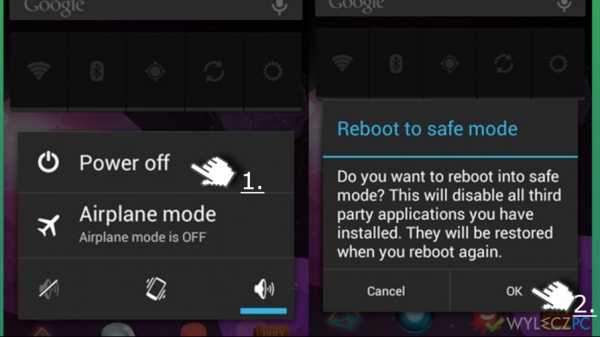
5. Теперь откройте Applications с Home Screen и выберите More Options.
6. Выберите Удалить/Отключить Приложения и найдите приложение Детский режим.
7. Нажмите на него и выберите Удалить. (Эти параметры могут немного отличаться на других моделях.)
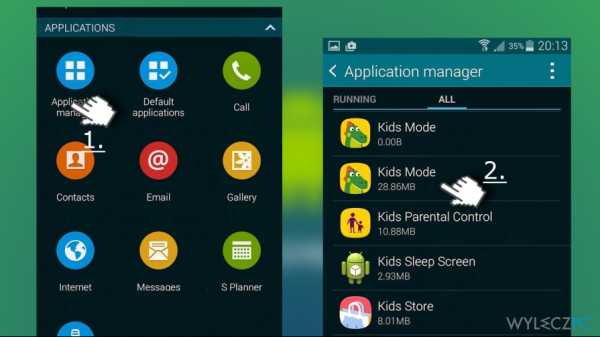
8. Затем, чтобы выйти из безопасного режима, нажмите и удерживайте кнопку питания и выберите Перезагрузить.
9. В окне подтверждения выберите Перезагрузить.
Сброс устройства с аппаратными ключами
Если детский режим не отключается после входа в безопасный режим, альтернативой является сброс устройства.Однако эта опция удалит все личные данные и настройки Интернета . К счастью, данные на SIM и SD-картах не удалятся.
1. Нажмите и удерживайте кнопку питания и выберите Выключение питания.
2. Щелкните OK или Power Off в окне подтверждения, чтобы выключить устройство.
3. Когда появится логотип Samsung, отпустите кнопки.
4. Появится окно меню. Нажмите кнопку отключения звука , чтобы войти в параметр сброса настроек до заводских настроек .
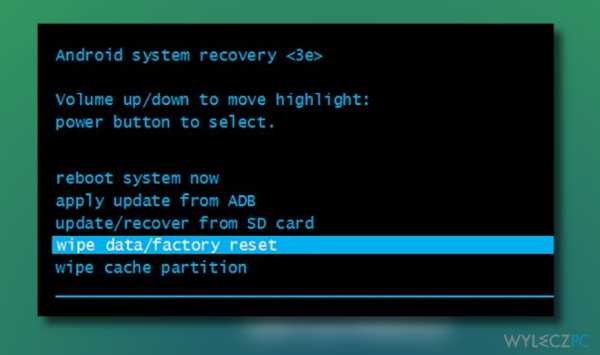
5. Нажмите кнопку питания , чтобы выбрать параметр.
6. Затем нажмите кнопку отключения звука , чтобы выбрать Да , чтобы подтвердить удаление данных пользователя.
7. Подтвердите нажатием кнопки питания .
8. Наконец, нажмите кнопку питания , чтобы перезапустить устройство.
Избавьтесь от программ одним щелчком мыши
Вы можете удалить программы с помощью руководств, предоставленных нашей командой экспертов.пл. Чтобы сэкономить ваше время, мы также выбрали несколько инструментов, которые помогут вам автоматически удалить приложение. Если у вас недостаточно опыта для самостоятельного удаления программ, не увлекайтесь этими опциями
. Reimage — запатентованная программа, специализирующаяся на восстановлении Windows. Она продиагностирует ваш компьютер и просканирует все файлы, библиотеки и реестры, поврежденные вирусами.Reimage - запатентованная программа, специализирующаяся на восстановлении системы Mac OS X.Он продиагностирует ваш компьютер и просканирует все файлы, библиотеки и реестры, поврежденные вирусами.Это запатентованное приложение для восстановления использует базу данных из 25 миллионов компонентов, которые могут заменить любой поврежденный или отсутствующий файл на компьютере пользователя.
Для восстановления поврежденной системы необходимо приобрести лицензионную версию программы удаления вредоносных программ Reimage.
Когда дело доходит до конфиденциальности пользователей, VPN имеет жизненно важное значение.Онлайн-инструменты отслеживания, такие как файлы cookie, могут использоваться не только платформами социальных сетей и другими веб-сайтами, но также вашим интернет-провайдером и правительством. Даже если вы применяете самые безопасные настройки через свой интернет-браузер, вас все равно можно отслеживать через приложения, подключенные к Интернету. Кроме того, браузеры, ориентированные на конфиденциальность, такие как Tor, не являются оптимальными из-за их низкой скорости соединения.Лучшее решение для полной конфиденциальности — это частный доступ в Интернет — будьте анонимными и безопасными в Интернете.
Программное обеспечение для восстановления данных — это один из вариантов, который может помочь вам восстановить ваши файлы. Когда вы удаляете файл, он не перемещается — он остается в вашей системе до тех пор, пока какие-либо дополнительные данные не будут перезаписаны. Data Recovery Pro — это программа для восстановления, которая находит копии удаленных файлов на вашем жестком диске. Используя этот инструмент, вы можете предотвратить потерю ценных документов, домашней работы, личных фотографий и других важных файлов.
.Как перезагрузить планшет? Вот самые простые способы
Ваш планшет часто зависает и вы не знаете что с ним делать? В этих случаях полезен сброс планшета или сброс настроек к заводским. Советуем, как легко перезагрузить планшет.
Если ваше устройство заикается и не слушается в течение длительного времени, возможно, оно нуждается в перезагрузке. А может вы просто хотите быстро решить проблему с десятками ненужных приложений? Сброс настроек планшета должен решить эти проблемы навсегда.
Планшет можно сбросить или восстановить до заводских настроек, во втором случае надежнее будет сделать копию всех нужных нам файлов, чтобы они не удалились. Для этого стоит использовать бесплатные «облачные» диски (например, OneDrive или Google Drive)
.
Как сбросить настройки планшета Android или iOS?
Если мы хотим сбросить настройки планшета, не стирая данные и не восстанавливая его до заводских настроек, достаточно его перезагрузить.Как это сделать? Объясняем простыми шагами:
- На Android . Для перезагрузки планшета достаточно долго удерживать кнопку "Вкл/Выкл" и кнопки громкости. Когда планшет начнет реагировать, отпустите вышеперечисленное. кнопка.
- На iOS . Нажмите одновременно кнопку «Сон/Пробуждение» и кнопку «Домой» и удерживайте их, пока не появится экран с логотипом Apple. Затем отпустите кнопки.
Смотреть: Одобрение мужчин - проверка гладильной машины?
Как восстановить заводские настройки планшета Android?
После входа в меню «Настройки» найдите параметр «Общее управление», а затем выберите «Сброс».
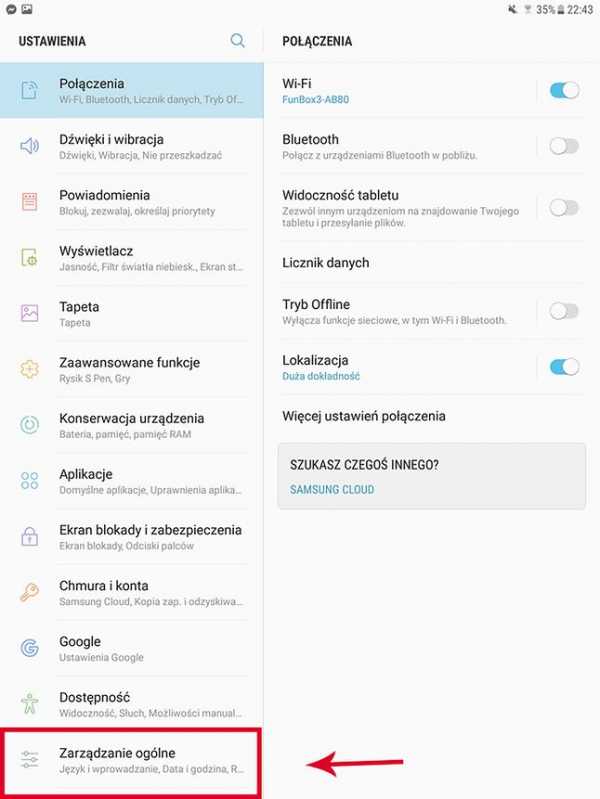 Источник фото: © Личный архив
Источник фото: © Личный архив Следующим шагом является выбор «Заводские настройки».
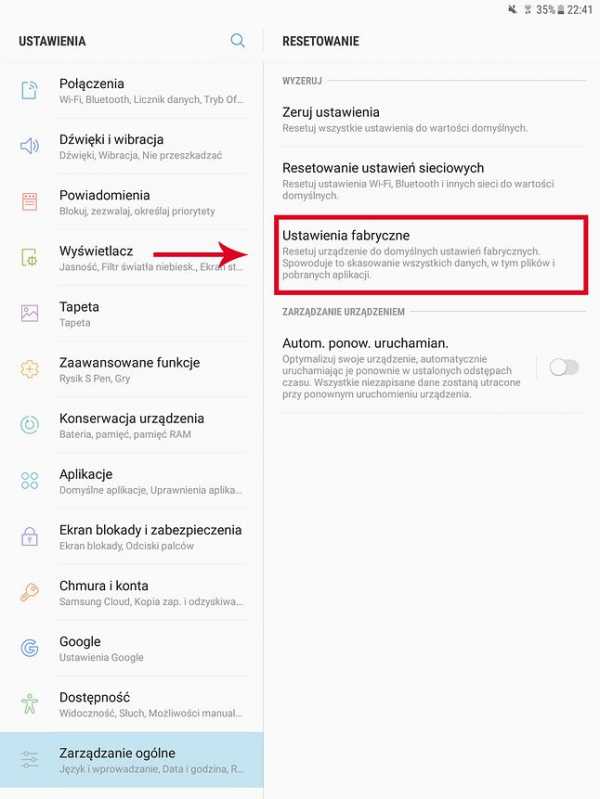 Источник фото: © Private Archive
Источник фото: © Private Archive Теперь просто нажмите «Сброс».
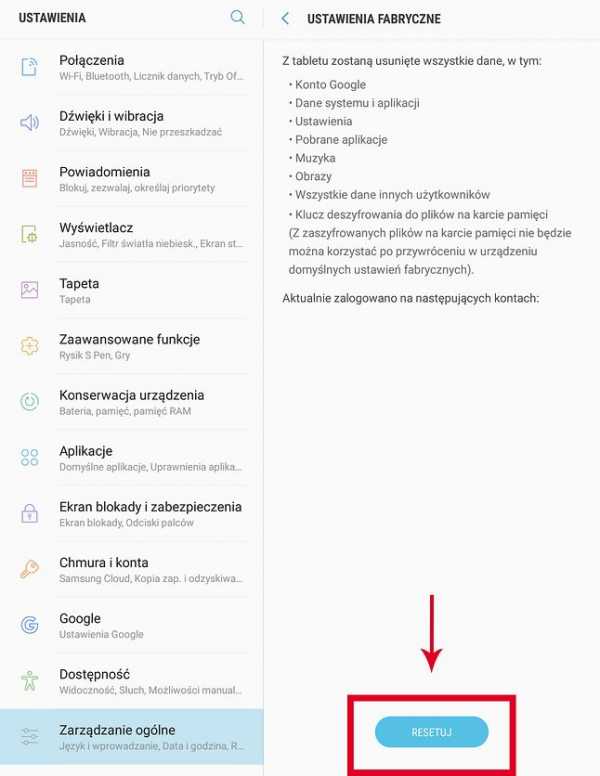 Источник фото: © Частный архив
Источник фото: © Частный архив Восстановление заводских настроек планшета может занять несколько минут, так что наберитесь терпения.
Как восстановить заводские настройки iPad?
Сбросить настройки iPad настолько просто, что мы можем сделать это, не стирая его содержимое.Однако, если мы хотим сохранить настройки, перед восстановлением настроек по умолчанию мы можем сделать резервную копию iPad (руководство о том, как это сделать, можно найти на веб-сайте Apple). Это позволяет нам восстановить предыдущие настройки, если сброс к заводским настройкам не устранил проблему, с которой вы столкнулись.
Чтобы восстановить настройки по умолчанию на iPad, перейдите в «Настройки» и выберите «Основные», а затем «Сброс». Позже мы должны выбрать, какие данные мы хотим очистить:
- Все настройки — стереть все содержимое iPad, включая наши данные
- Настройки сети — удаляются только сетевые настройки, включая VPN и настроенные сети Wi-Fi
- Клавиатурный словарь - удаляет слова добавленные в словарь
- Главный экран — восстанавливает исходное расположение приложений на главном экране
- Данные о местоположении/конфиденциальности